Page 1
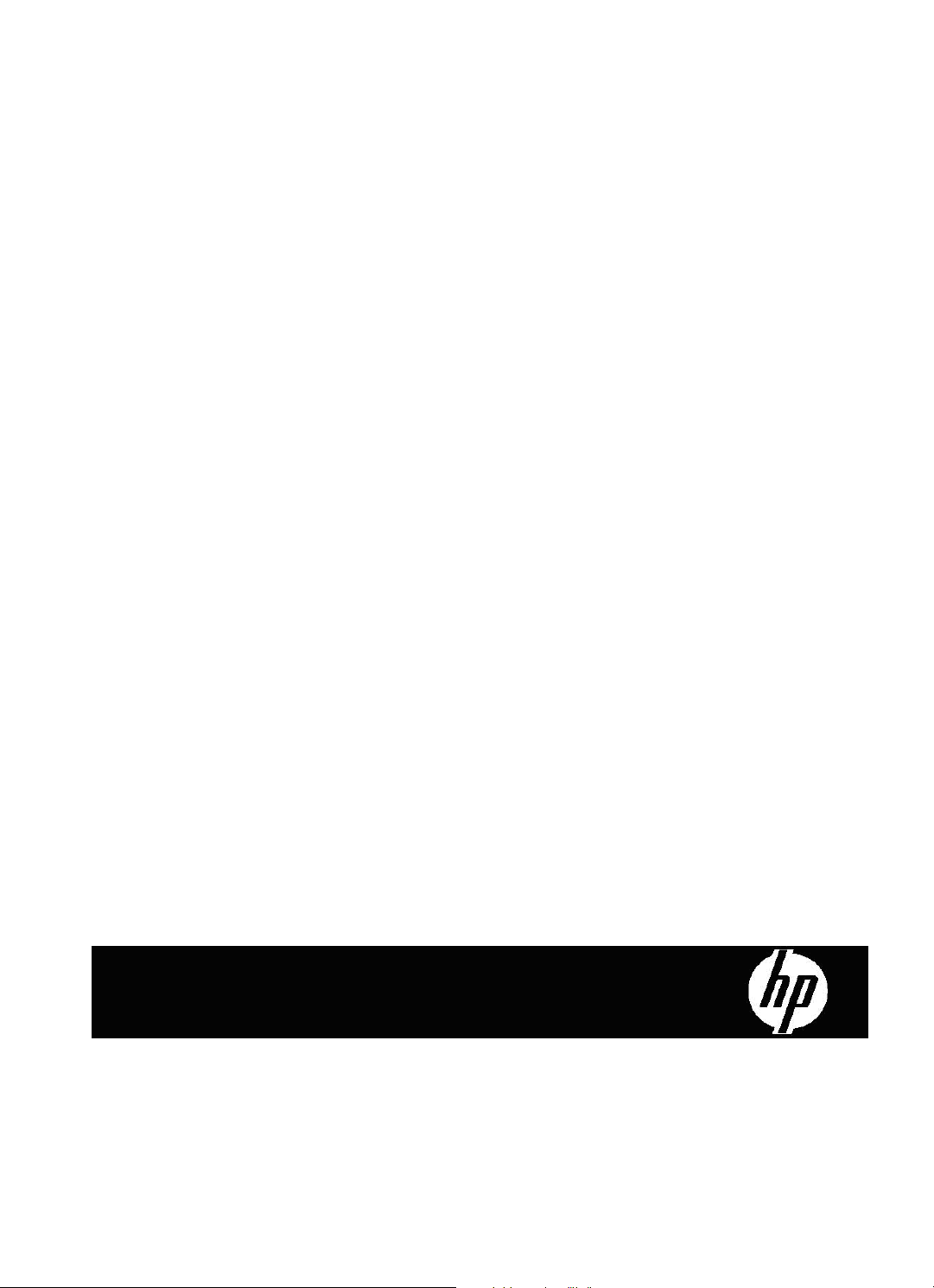
Scanner professionnel HP Scanjet 3000
Guide de l’utilisateur
Page 2
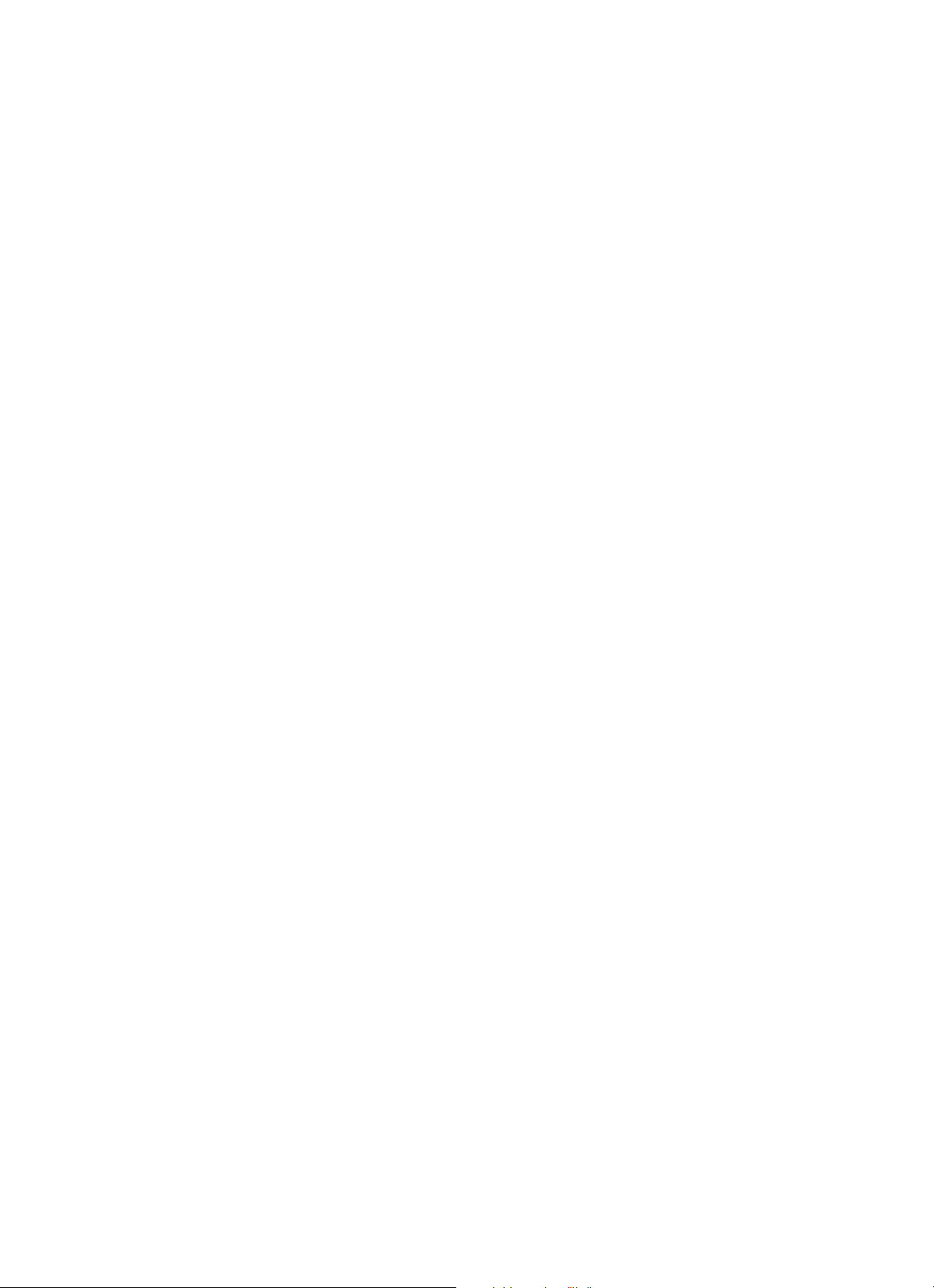
Page 3
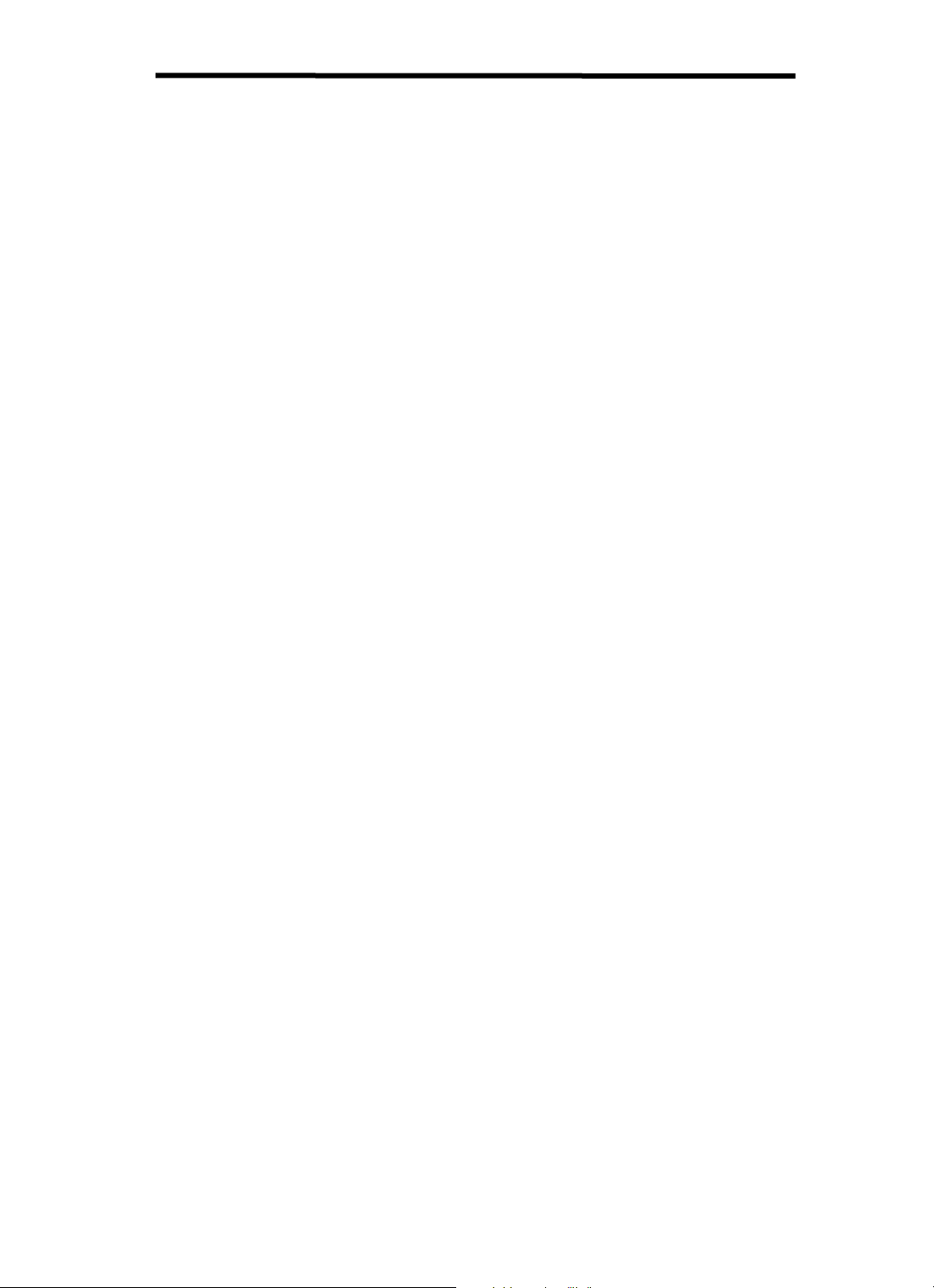
Table des matières
Présentation du scanner ................................................................................................. 3
1
Matériel du scanner .......................................................................................................... 3
Boutons du panneau avant du scanner ..................................................................... 3
Réglage de la lampe du scanner ............................................................................... 4
Logiciel du scanner ........................................................................................................... 4
Comment numériser à l’aide du pilote du scanner HP Scanjet 3000 ......................... 4
2 Utilisation du scanner ..................................................................................................... 5
Chargement d'originaux .................................................................................................... 5
Conseils pour le chargement de documents .............................................................. 5
Chargement de documents ........................................................................................ 7
Chargement des cartes dans le bac d'alimentation automatique ............................... 8
Numérisation d’un document ............................................................................................ 9
Conseils pour la numérisation .................................................................................... 9
Numérisation à partir des boutons du scanner .......................................................... 9
Numérisation à partir d'un logiciel de numérisation compatible TWAIN ..................... 9
3 Fonctionnalités utiles du scanner ................................................................................ 10
Numérisation de longs documents .................................................................................. 10
Filtrage de couleurs dans un document (suppression d'une gamme de couleurs) .......... 11
4 Entretien et maintenance .............................................................................................. 12
Commande de fourniture s de maintenance et de nu mérisation ........................................ 12
Nettoyage de la vitre du scanner .................................................................................... 12
Nettoyage du circuit d'alimentation en papier ................................................................. 13
Nettoyage des rouleaux et du tampon de séparation ...................................................... 14
Remplacement du tampon de séparation ....................................................................... 15
Remplacement du rouleau de prélèvement .................................................................... 15
5 Résolution des problèmes ............................................................................................ 17
Conseils de base pour le dépannage .............................................................................. 17
Résolution des problèmes d'installation du scanner ....................................................... 18
Vérification des câbles ............................................................................................. 18
Désinstallez, puis réinstallez le pilote du scanner HP Scanjet 3000 ........................ 18
Problèmes liés à l'initialisation du scanner ou au matériel .............................................. 19
Vérification de la connexion USB ............................................................................. 19
Vérification du fonctionnement correct de l'alimentation électrique.......................... 20
Redémarrage du scanner ........................................................................................ 20
Le scanner ne fonctionne plus correctement ........................................................... 20
Problèmes de fonctionnement du scanner ...................................................................... 21
Le scanner ne s'allume pas. .................................................................................... 21
La lampe du scanner reste allumée ......................................................................... 22
La numérisation ne se lance pas immédiatement .................................................... 22
Le scanner numérise un document recto verso à raison d'une seule
page à la fois
L'image numérisée est brouillée .............................................................................. 22
Les pages numérisées ne sont pas dans le bon ordre............................................. 22
Optimisez les vitesses de numérisation et de traitement des tâches ....................... 22
..............................................................................
............................
22
1
Page 4
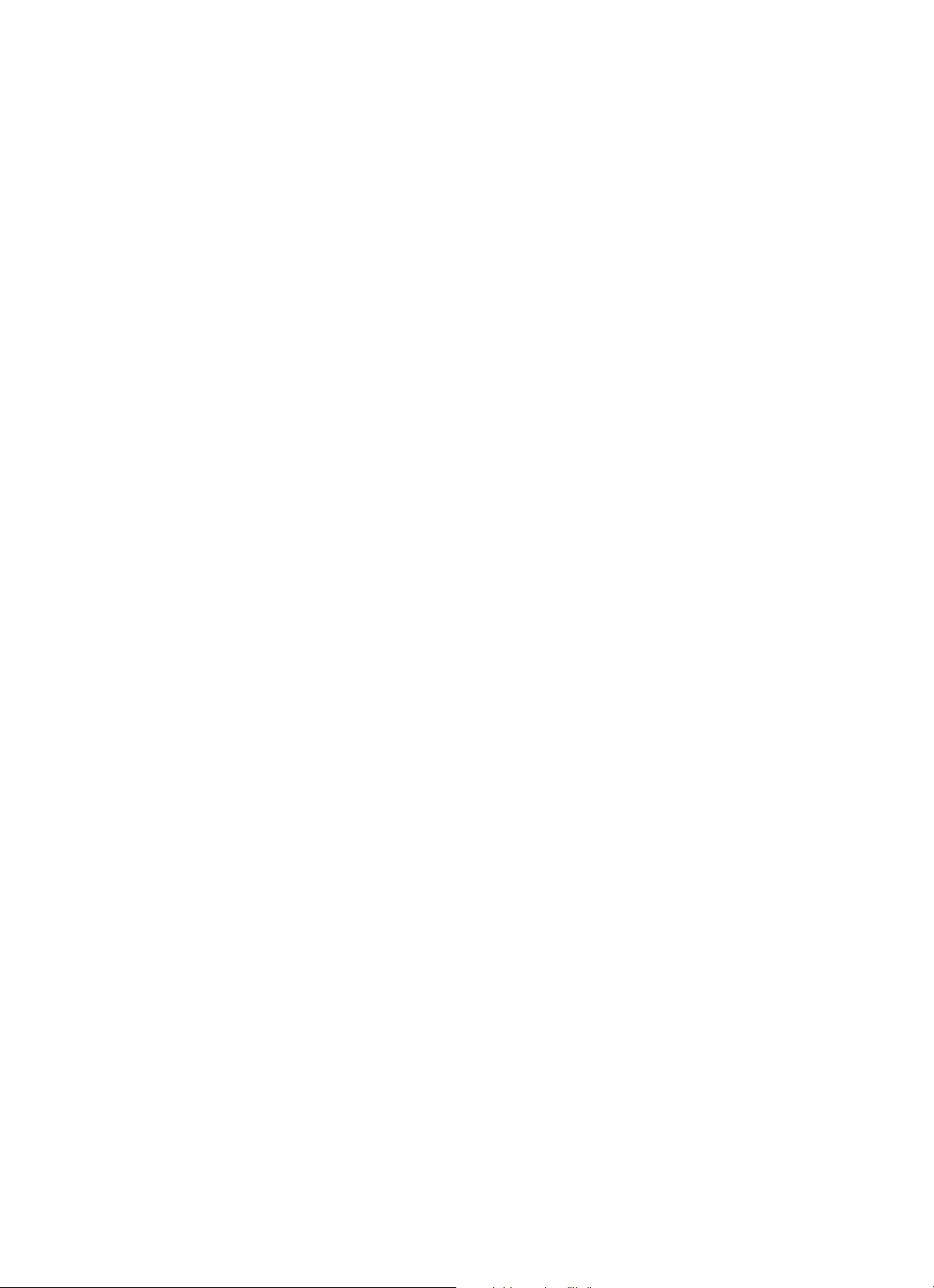
L'image numérisée est entièrement blanche ou entièrement noire .......................... 23
Les images numérisées sont mal alignées .............................................................. 23
Des stries verticales noires apparaissent sur l’image numérisée .............................. 23
Les fichiers de numérisation sont trop volumineux .................................................. 23
Les boutons du scanner ne fonctionnent pas correctement ............................................ 24
Problèmes liés au circuit d'alimentation en papier du scanner ........................................ 24
....
Bourrages, papier de travers, erreurs de collecte Paper jamming, skewing, ....... 24
.
Numérisation d'originaux fragiles ............................................................................. 25
L’alimentation en papier est défaillante .................................................................... 25
Les originaux s'enroulent dans le bac de sortie du scanner .................................... 26
La partie inférieure de limage numérisée est tronquée ............................................ 26
Les images numérisées présentent des stries ou des rayures ................................ 26
Un élément chargé dans le scanner provoque des bourrages à répétition .............. 26
Suppression des bourrages dans le circuit d'alimentation en papier du scanner ..... 26
6 Assistance produit ........................................................................................................ 28
Contrôle des boutons du scanner. .................................................................................. 28
Obtention d'assistance .................................................................................................... 28
Informations supplémentaires ......................................................................................... 29
Aide du pilote HP Scanjet 3000 ............................................................................... 29
Ressources techniques ........................................................................................... 29
7 Caractéristiques ............................................................................................................ 30
Caractéristiques du scanner ........................................................................................... 30
Conditions d'environnement ............................................................................................ 31
Informations juridiques .................................................................................................... 31
Collecte des déchets des particuliers au sein de l'Union européenne .................................. 31
Index .................................................................................................................................... 33
2
Page 5
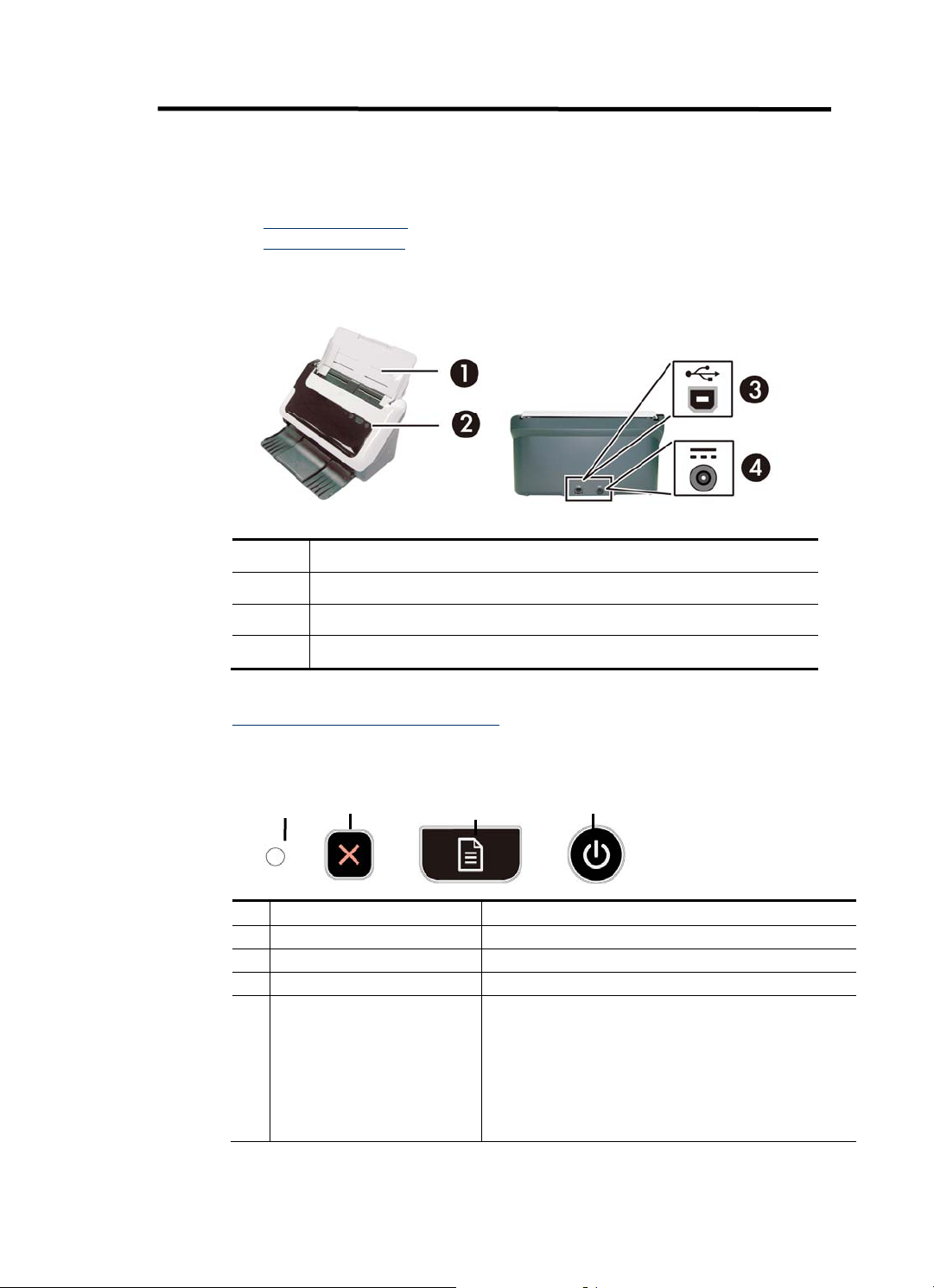
1 Présentation du scanner
Le présent guide de l'utilisateur contient toutes les informations nécessaires au sujet
de l'utilisation de votre scanner.
• Matériel du scanner
• Logiciel du scanner
Matériel du scanner
1
Chargeur de documents
2
3
4
Voir aussi
Boutons du panneau avant du scanner
Boutons du panneau avant du scanner
Le bouton Numériser situé sur le panneau avant du scanner pour lancer une numérisation
Nom du bouton ou voyant Description
1
2
3
4
Panneau avant
Entrée USB
Entrée d'alimentation
n
Voyant d'alimentation S’allume lorsque le scanner est sous tension.
Annuler Annule une numérisation ou une copie en cours.
Numériser Démarre une numérisation.
Marche/arrêt • Permet de mettre le scanner sous tension
o
p
Appuyez en maintenant la pression sur
ce bouton pendant 3 secondes pour mettre
le scanner hors tension.
• Met le scanner en mode Veille. Appuyez sur ce
bouton lorsque le scanner e s t en mode Veille afin
de le réactiver.
q
Présentation du scanner
3
Page 6
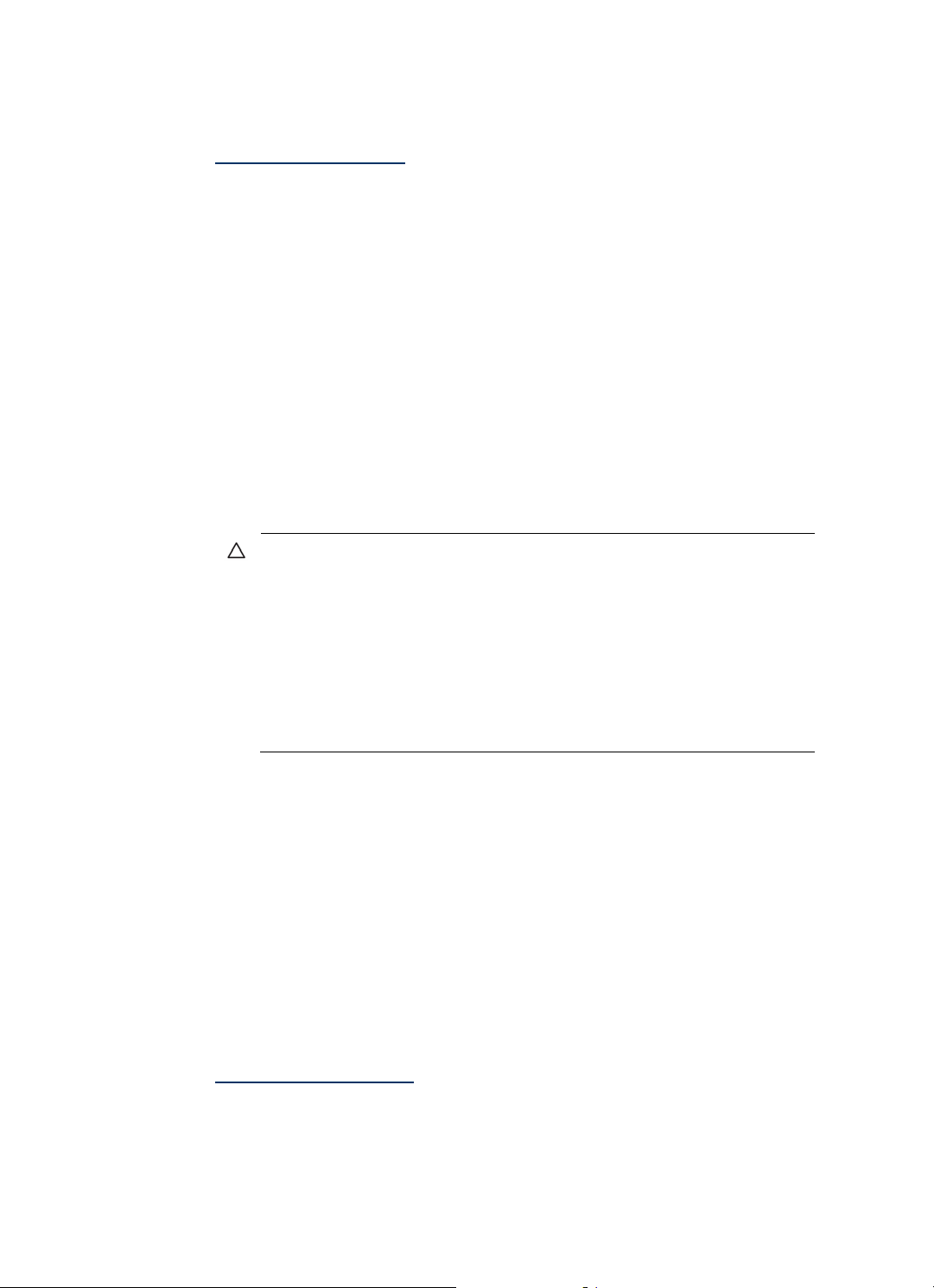
Voir également
Fonctions utiles du scanner
Réglage de la lampe du scanner
La lampe du scanner s’éteint après chaque numérisation. Au bout de 15 minutes d’inactivité,
le scanner entre automati quemen t en mode V ei lle (Économie d’énergie). Pour lancer une
numérisation alors que le scanner se trouve en mode Veille, il vous suffit d’appuyer sur
le bouton Marche/arrêt ou d’introduire des originaux dans le chargeur de documents.
Logiciel du scanner
Le scanner est fourni avec divers programmes logiciels de gestion de documents
et de numérisation, parmi lesquels :
• Pilote du scanner HP Scanjet 3000 (TWAIN et WIA))
• Logiciel Nuance OmniPage (TWAIN)
• Logiciel Nuance PaperPort (TWAIN)
• NewSoft Presto! Logiciel BizCard (TWAIN)
Comment numériser à l’aide du pilote du scanner HP Scanjet 3000
Pour lancer une numérisation, vous devez installer le pilote du scanner HP Scanjet
3000 ainsi que les applications de numérisations compatibles TWAIN. HP recommande
d’installer toutes les applications fournies. Démarrez l’une des applications. Sélectionnez
la source de données TWAIN afin d’afficher l’interface utilisateur HP Scanjet 3000
TWAIN. Les différentes applications proposent différents moyens d’afficher l’interface
utilisateur TWAIN. Souvent, cette opération s’accomplit en sélectionnant l’option
"Paramètres du scanner" ou "Acquisition". Cliquez sur le bouton Numériser de l’interface
utilisateur TWAIN afin de lancer une numérisatio n. P ou r pl us d ’in f or ma ti on s sur
de l'application logicielle compatible avec
relative à l'application logicielle
.
TWAIN, veuillez consulter l'aide
l'utilisation
L’interface utilisateur HP Scanjet 3000 TWAIN vous permet de démarrer une
numérisation :
Démarrer une numérisation : Chargez l'original dans le chargeur automatique
de documents et cliquez sur Numériser. La numérisation est effectuée en appliquant
les paramètres par défaut.
Fenêtre de progression de la numérisation
La fenêtre de progression de la numérisation s'affiche lorsque vous lancez une
numérisation. Cette fenêtre vous permet d'effectuer les tâches suivantes :
• Annuler une numérisation.
• Effectuer la numérisation et le traitement du document
Pour plus d’informations, cliquez sur Aide dans l’interface utilisateur HP Scanjet 3000
TWAIN.
Voir également
Numérisation d’un document
4
HP Scanjet 3000 Scanner
Page 7
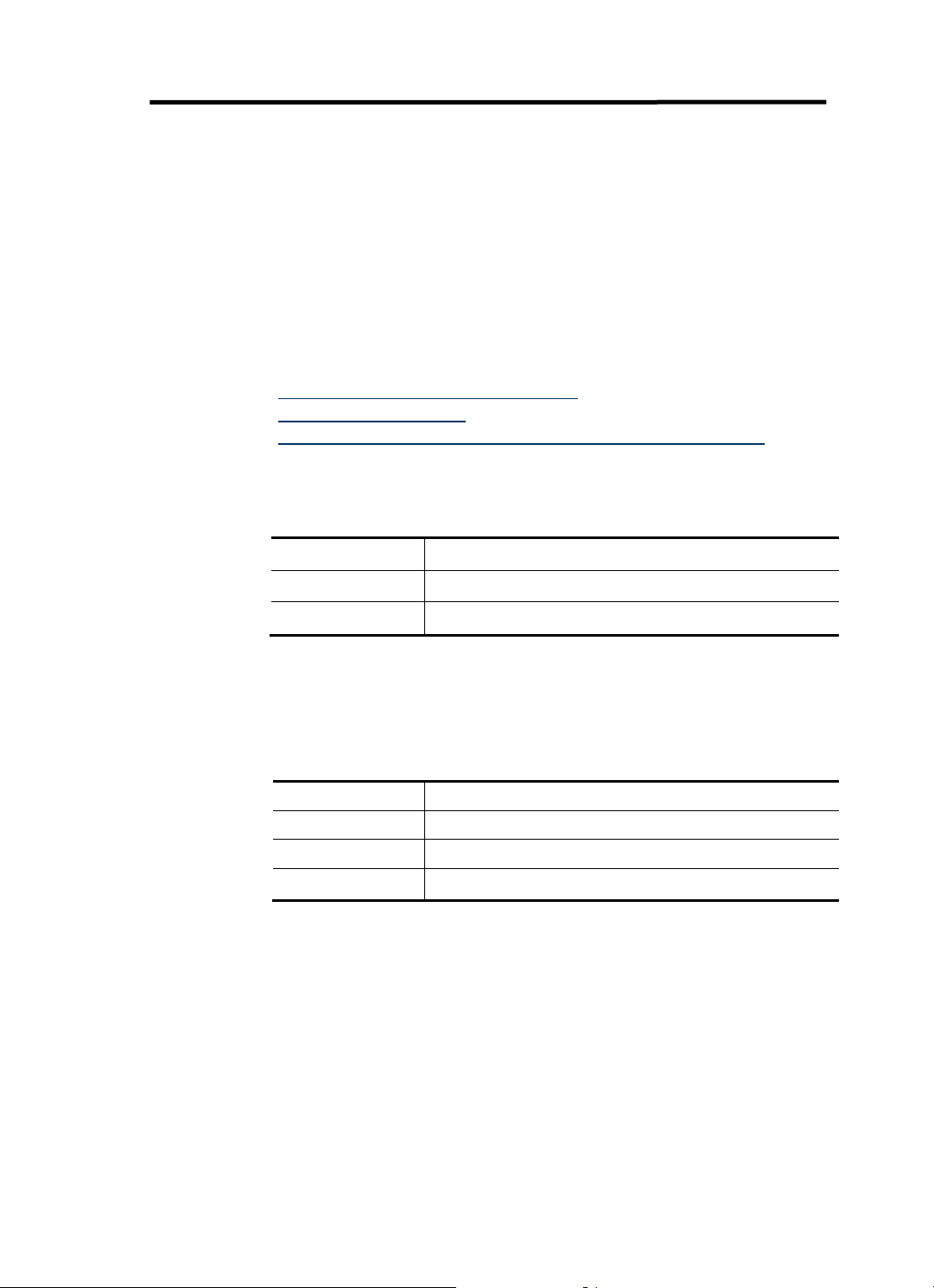
2 Utilisation du scanner
Les rubriques suivantes décrivent le scanner HP Scanjet, ainsi que les procédures
de numérisation d’un document original.
• Chargement d'originaux
• Numérisation d’un document
Chargement d'originaux
Pour plus d'informations sur le chargement correct de vos documents, consultez les
rubriques suivantes.
• Conseils pour le chargement de documents
• Chargement de document
• Chargement d’une carte dans le chargeur de documents automatique
Conseils pour le chargement de documents
• Assurez-vous que vos documents sont conformes aux spécifications suivantes :
Largeur : 74 mm x 216 mm (2,9 po. x 8,5 po.)
Longueur : 52 mm x 864 mm (2,1 po. x 34 po.)
Grammage : 50 g/m² à 120 g/m² (13,3 à 32 lb)
• Définissez le format du papier dans l’interface utilisateur TWAIN de l’appareil HP
Scanjet 3000 de sorte qu'il corresponde à la longueur et à la largeur du papier que
vous numérisez.
• Le chargeur automatique de documents permet le traitemen t de ca rtes conformes
aux spécifications suivantes :
Format minimal : 74 mm x 52 mm (2,9 x 2,1 pouces)
Format maximal : 210 mm x 269 mm (8,3 x 10,6 pouces)
Grammage minimal :
Grammage maximal :
50 g/m2 (13,3 lb)
120 g/m2 (32 lb)
Utilisation du scanner
5
Page 8
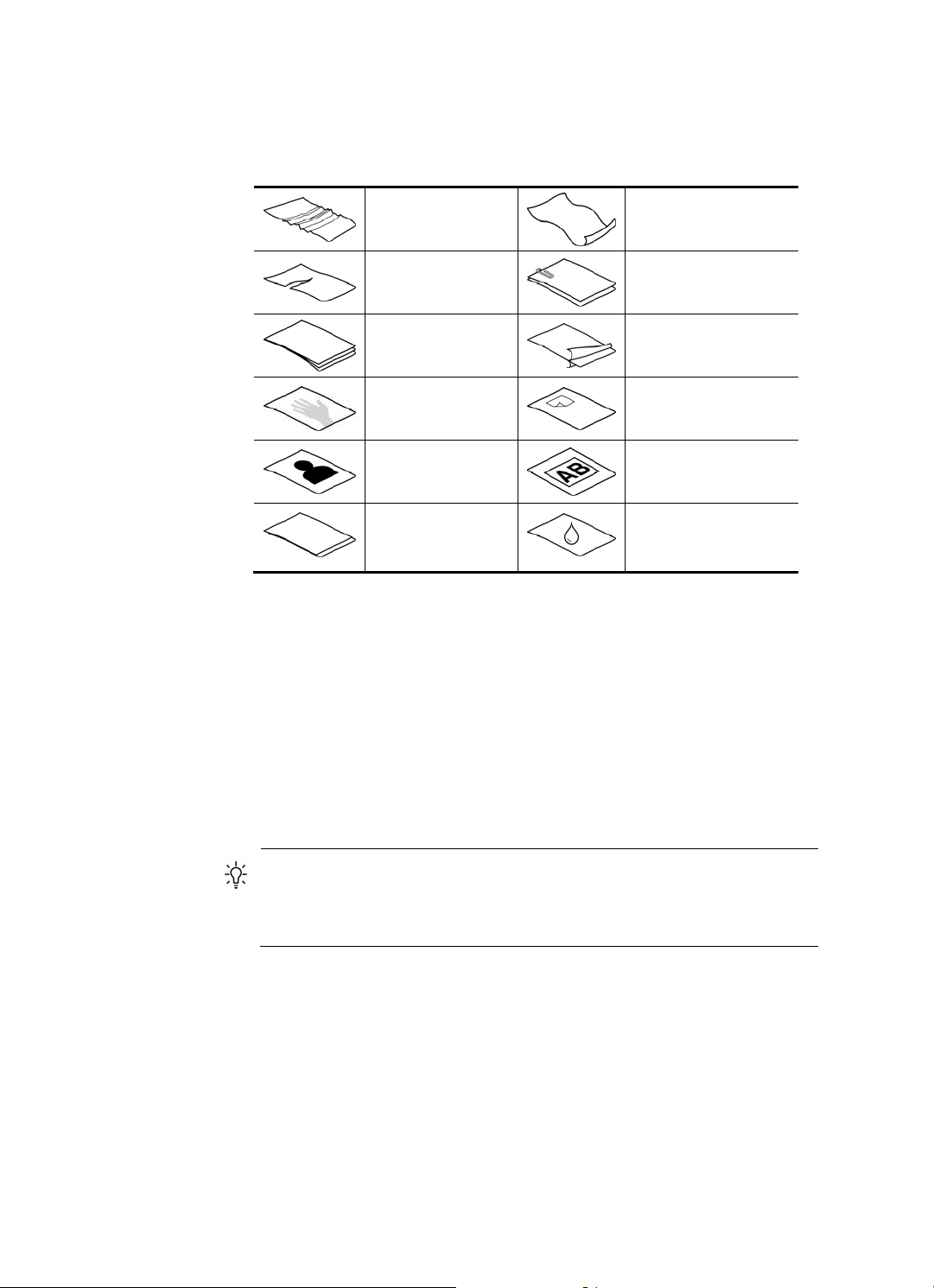
• La numérisation des types de documents suivants peut entraîner des bourrages
papier ou la détérioration des documents.
Documents froissés
ou chiffonnés
Documents déchirés
Papier carbone
Documents racornis
Documents comportant
des trombones ou des
agrafes
Papier couché
Papier extrêmement
fin ou translucide
Photos
Feuilles de papier
collées entre elles
Papier contenant des
notes ou marqueurs
adhésifs
Transparents
Papier contenant des
substances humides
telles que la colle
ou du fluide correcteur
Pour éviter les bourrages papier
• Aplanissez les bords recourbés ou racornis de vos documents avant de les intro-
duire dans le chargeur automatique de documents. Si le bord d’ attaque d’un
document est recourbé ou racorni, un bourrage papier risque de se produire.
• Lors du chargement de feui llets dont l'une des dimensions est inférieure
à74 mm (2,9 pouces), tels que les cartes de visite, placez les pages
en orientant le bord long parallèlement aux guide-papier.
• Pour numériser des documents fragiles (tels que des photos ou documents
imprimés sur du papier froissé ou de grammage très faible), insérez-les
dans un protège-document transparent et épais dont la largeur ne dépasse
pas 216 mm (8,5 po.), avant de les placer dans le chargeur automatique
de documents.
CONSEIL : Si vous ne dispose z pas de protège-document de taille appropriée,
utilisez une pochette transparente destinée au rangement dans un classeur.
Découpez le bord comportan t les perforations, afin que la pochette ne dépasse
pas 216 mm (8,5 po.) en largeur.
• Assurez-vous que le capot du chargeur de documents est correctement fixé.
Pour refermer correctement le capot, exercez une pression dessus jusqu’à
ce que vous entendiez un déclic.
• Réglez les guide-papier en fonction de la largeur des docu ments. Assurez-vous
que les guide-papier touchent les bords de l'original. Si un espace sépare les
guide-papier du bord des documents, l’image risque d’être numérisée de travers.
• Lors de l’introduction de piles de documents dans le chargeur, veillez à introduire
le papier avec précaution. Ne lâchez pas la pile dans le chargeur et ne tapez pas
dessus après l'avoir placée dans le chargeur de documents.
6
HP Scanjet 3000 Scanner
Page 9
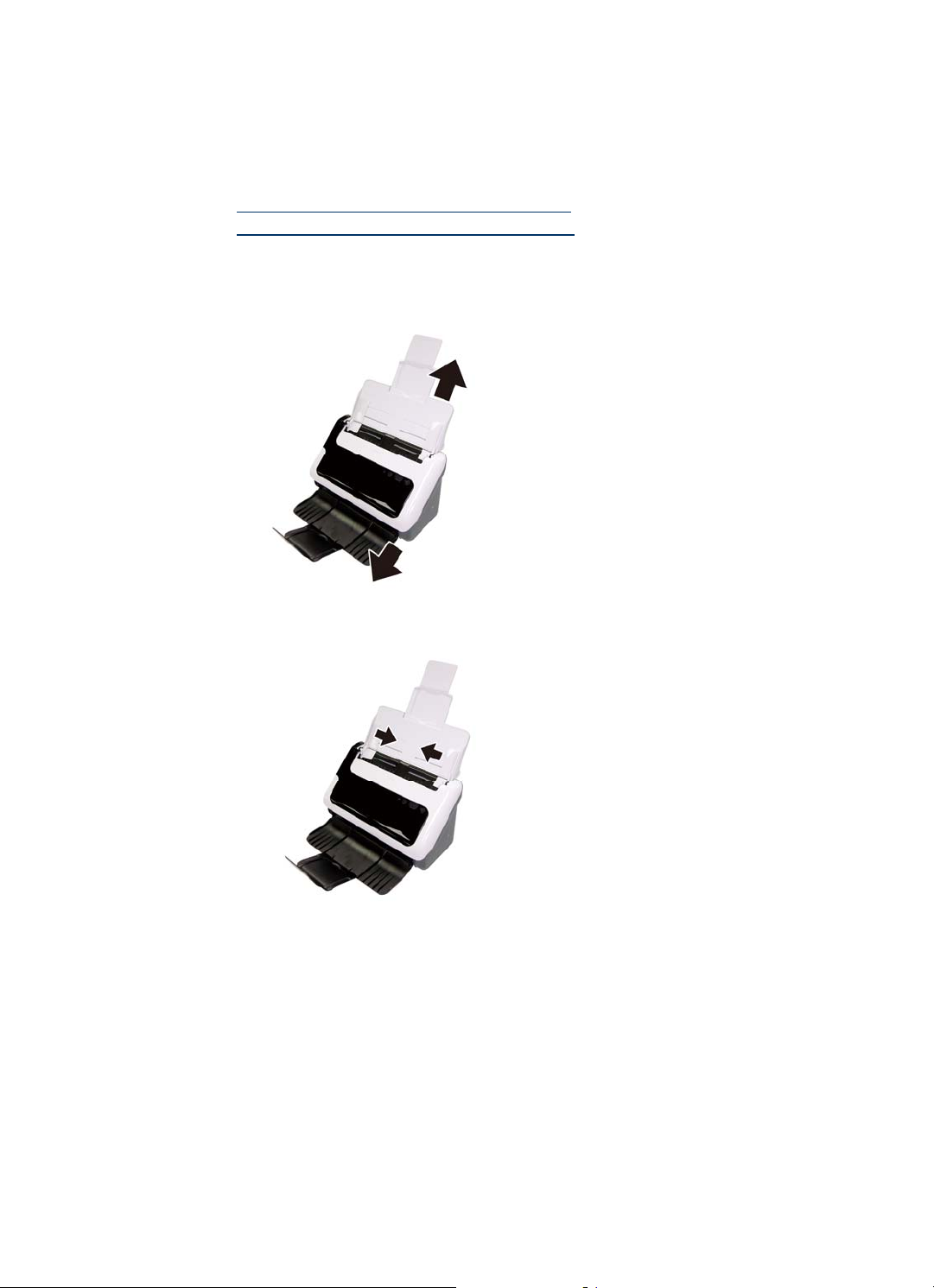
• Nettoyez les rouleaux de numérisation lorsqu’ils présentent un degré de salissure
visible, ou après toute numérisation de documents comportant une écritu re à l’ encre.
Voir aussi
Nettoyage des rouleaux et de la vitre du scanner
Problèmes liés au circuit d’alimentation en papier
Chargement de documents
1. Déployez l’extension du chargeur de documents et celle du bac de sortie.
2. Réglez les guide-papier en fonction de l a largeur des documents. Prene z garde à ne pas
serrer excessivement les guides, au risque de gêner l'aliment ation en papier.
Lors de la numérisation d'originaux de format réduit, tels que des chèques, il est particulièrement important d'adapter parfaitement les guide-papier aux bords de l'original.
3. Ventilez la pile de documents afin de vous assurer que les pages n'adhèrent pas les
unes aux autres. Ventilez la pile par le bord du document destiné à être introduit dans
le chargeur dans une direction, puis ventilez le même bord dans la direction opposée.
Utilisation du scanner
7
Page 10
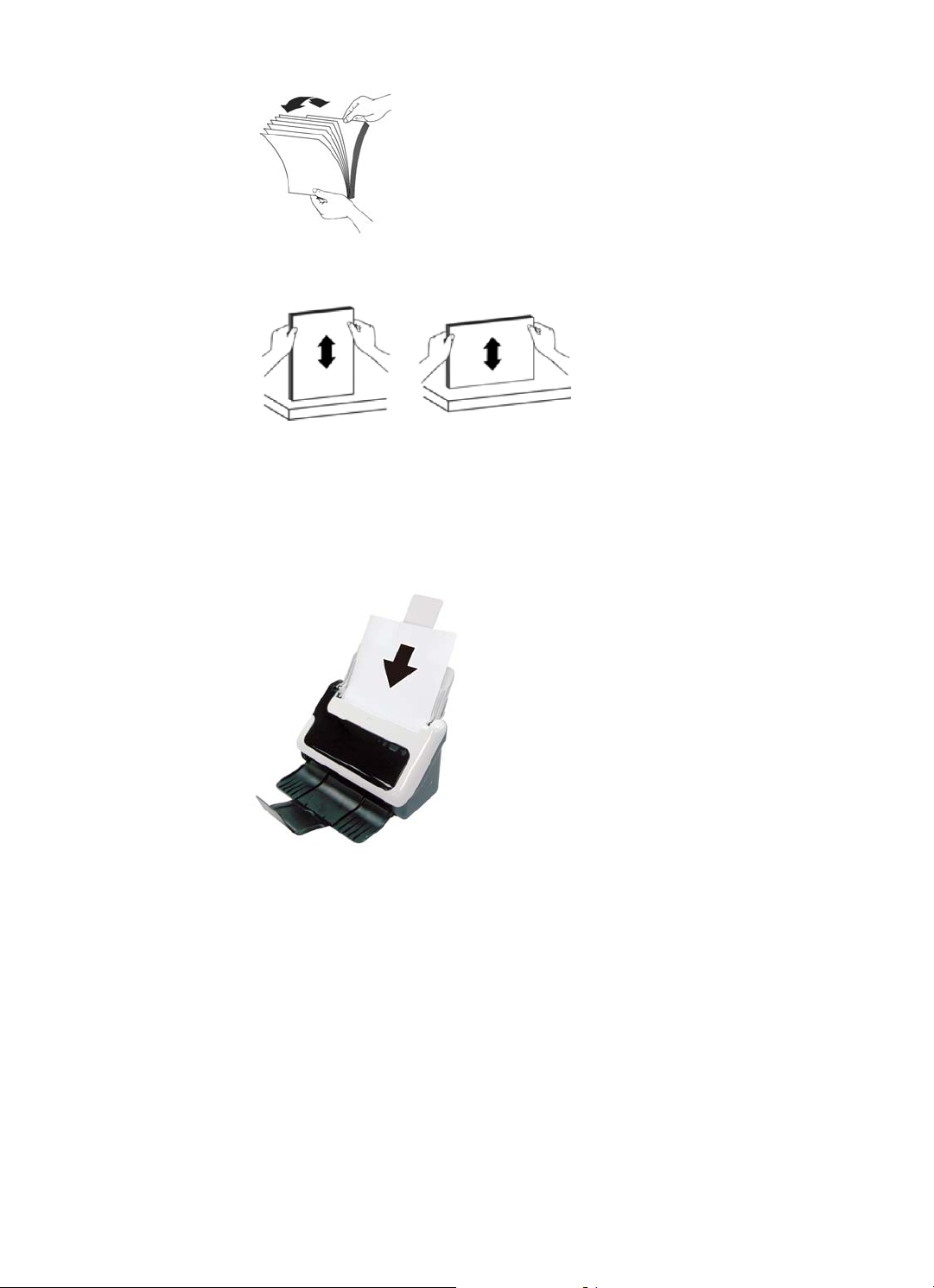
4. Alignez les bords des documents en tapant légèrement la partie inférieure de la pile
contre le bord de la table. Faites pivoter la pile de 90 degrés et répétez ce mouvement.
5. Chargez les documents comportant un recto seul en les orientant face vers le bas,
la partie supérieure des pages pointant vers le bas.
Chargez les documents recto verso en orientant la première page face vers le bas,
la partie supérieure des pages pointant vers le bas.
Pour obtenir les meilleurs résultats, ne lâchez pas la pile dans le chargeur et ne tapez
pas dessus après l'avoir placée dans le chargeur de documents.
6. Vérifiez que les guide-papier sont alignés sur les bords de la pile.
Chargement des cartes dans le bac d'alimentation automatique
Pour charger une carte dans le chargeur de documents, procédez comme suit :
1. Placez la pile de papier face à imprimer orientée vers le bas, en orientant la dimension
la plus longue parallèlement au chargeur de documents.
8
HP Scanjet 3000 Scanner
Page 11
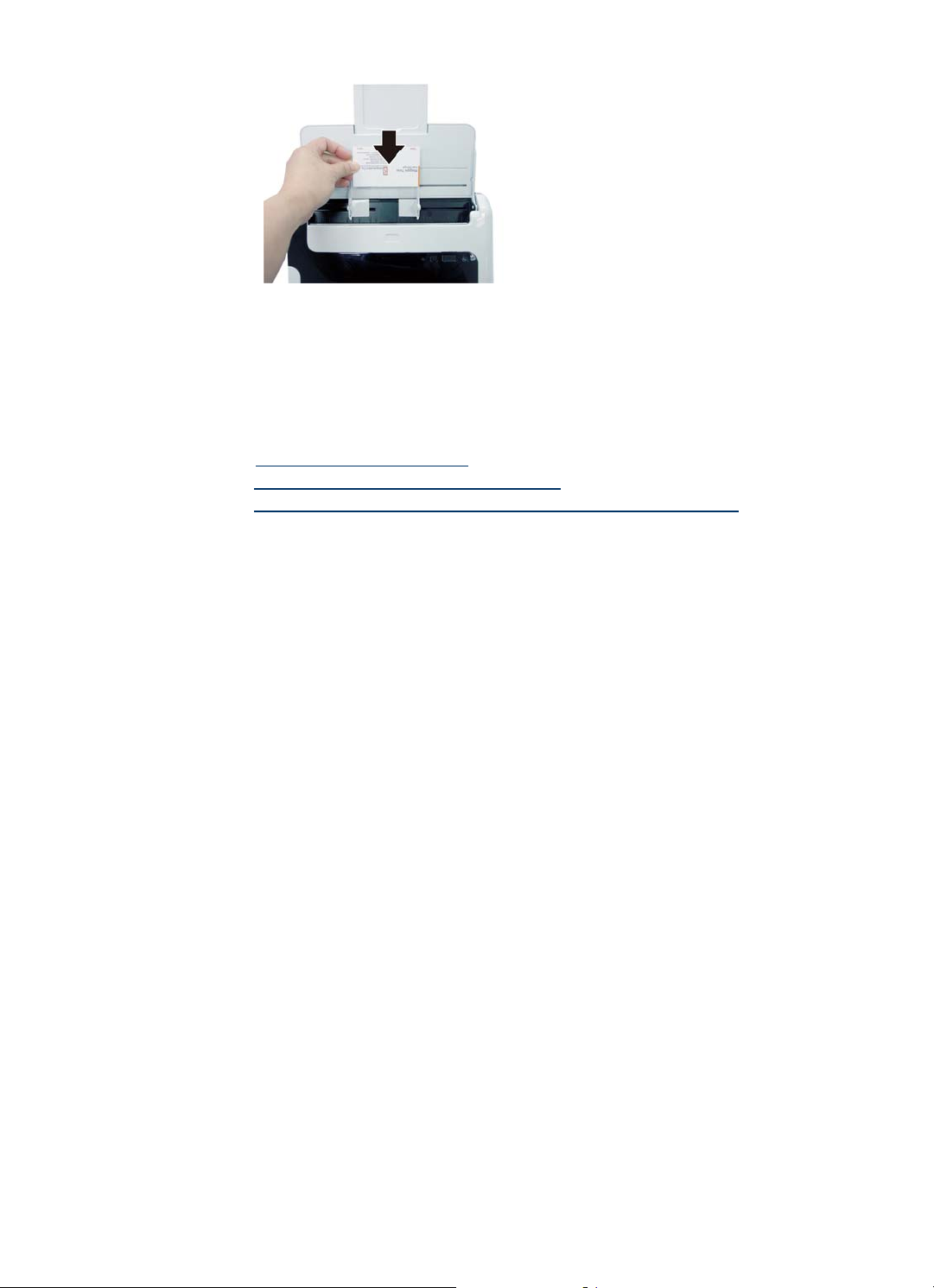
2. Ajustez les guide-papier pour centrer l'original. Assurez-vous que les guide-papier
touchent les bords de l'original.
Numérisation d’un document
Les rubriques suivantes décrivent la numérisation d'originaux au moyen du scanner
et du logiciel de numérisation.
• Conseils pour la numérisation
• Numérisation à partir du bouton du scanner
• Numérisation à partir d'un logiciel de numérisation com patible TWAIN
Conseils pour la numérisation
• Afin de réduire le s risques de bourrage papier, utili se z des paramètres de numérisa tion
qui définissent les dimensions réelle s de la page que vous numérisez.
• Pour annuler une numérisation, appuyez sur Annuler.
Numérisation à partir des boutons du scanner
Pour effectuer la numérisation à l'aide des boutons du scanner, procédez comme suit :
1. Chargez les originaux.
2. Appuyez sur le bouton Numériser pour lancer u ne numérisation . La fenêtre de progression
de la numérisation s’affiche et l’image numérisée est sau vegardée vers un répe rtoire p ar
défaut ou un emplacement défini par l’utilisateur.
Numérisation à partir d'un logiciel de numérisation compatible TWAIN
Vous p ouvez numériser une image ou un document directement dans un logiciel si celui-ci
est compatible TWAIN. En règle générale, le logiciel est compatible avec ce format s'il
dispose d'une option de menu telle que Acquérir, Numériser, Importer nouvel objet
ou Insérer. Si vous n'êtes pas certain de la compatibilité du logiciel ou de l'option à utiliser,
reportez-vous à la documentation fournie avec le logiciel.
1. Démarrez le logiciel de numérisation et sélectionnez la source de données TWAIN.
2. Sélectionnez les paramètres approprié s suivant le s docu ment s qu e vous numé rise z.
3. Appliquez les procédures appropriées pour effectuer la numérisation.
Pour plus d’informations, reportez-vous à l’aide en ligne du logiciel de numérisation.
Utilisation du scanner
9
Page 12

3 Fonctionnalités utiles du scanner
Les fonctions de numérisation suivantes peuvent être utiles aux professionnels
expérimentés dans le domaine de la gestion de documents. Ces fonctionnalités
sont accessibles à partir de toute application de document TWAIN permettant
de modifier les paramètres de numérisation sous l'interface utilisateur.
• Numérisation de longs documents
• Filtrage de couleurs dans un documen t (suppression d'une bande de couleur)
Numérisation de longs documents
Par défaut, le scanner HP Scanjet 3000 accepte une pile d'originaux de format allant
jusqu'à 216 mm x 356 mm (8,5 po. x 14 po.). Vous pouvez choisir de numériser une
page individuelle de format allant jusqu'à 216 mm x 864 mm (8,5 po. x 34 po.).
REMARQUE : Pour numériser des pages de longueur supérieure à 355 mm
(14 po.), sélectionnez la page longue dans l’option du format de numérisation,
sous l’onglet Papier de l’interface utilisateur HP Scanjet 3000 TWAIN.
Assurez-vous de saisir la largeur et la longueur de votre long document. Dans
le cas contraire, le scanner pourra numériser une longueur maximale de 34 po.
Pour activer la numérisation de page longue dans l’interface utilisateur HP Scanjet
3000 TWAIN, procédez comme suit :
1. Ouvrez votre logiciel compatible TWAIN.
2. Sélectionnez la source de donné es TWAIN. Le s d ifférentes applications p ropo se nt
différents moyens d’afficher l’interface utilisateur TWAIN. Souvent, cette opération
s’accomplit en sélectionnant l’option "Paramètres du scanner" ou "Acquisition".
L’interface utilisateur HP Scanjet 3000 TWAIN s’affiche.
3. Sélectionnez l’onglet Papier, puis l’option Personnalisé dans la liste déroulante
Recadrage.
4. Sélectionnez le format Page longue dans la liste déroulante Format de numérisation.
5. Entrez la largeur et la longueur sous l’option Format.
6. Sélectionnez le système de mesure dans la liste déroulante Unité.
10
REMARQUE : Il est possible que certains logiciels de nu mérisation ou logiciels
cibles ne prennent pas en charge certains formats de page acceptés par le scanner .
REMARQUE : HP recommande d'effectuer la numérisation de la page longue
individuellement, en sélectionnant une résolution de 300 ppp ou inférieure.
HP Scanjet 3000 Scanner
Page 13

Filtrage de couleurs dans un document (suppression d'une
gamme de couleurs)
L’appareil HP Scanjet 3000 vous pe rmet d’éliminer une gamme de couleurs (rouge,
verte ou bleue) par filtrage. La suppression de couleurs lo rs de la numé risa tion pe rme t
de réduire la taille du fichier numérisé et d'amélio re r les résulta ts de la reconna issa nce
optique de caractères (OCR).
Pour sélectionner les couleurs à éliminer d'une numérisation dans l’interface utilisateur
HP Scanjet 3000 TWAIN, procédez comme suit :
1. Démarrez le logiciel de numérisation et sélectionnez la source de données TWAIN.
2. Sur l’interface utilisateur TWAIN, sélectionnez l’onglet Suppression de couleur ,
puis sélectionnez la couleur à supprimer dans la liste déroulante Couleur.
Pour plus d'informations sur les paramètres de couleur à éliminer, reportez-vous à l'aide
en ligne du logiciel de numérisation que vous utilisez.
REMARQUE : Le filtre d'élimination des couleurs s'applique uniquement aux
numérisations en niveaux de gris et en noir et blanc.
Fonctionnalités utiles du scanner
11
Page 14

4 Entretien et maintenance
Cette rubrique présente des informations relatives à l'entretien et à la maintenance
du scanner.
• Commande des fournitures de maintenance et de numérisation
• Nettoyage de la vitre du scanner
• Nettoyage du circuit d'alimentation en papier
• Nettoyage des rouleaux et du tampon de séparation
• Remplacement du tampon de séparation
• Remplacement du rouleau de prél èvement
Un nettoyage régulier du scanner garantit des numérisations de qualité optimale.
L'entretien nécessaire dépend de plusieurs facteurs, notamment du taux d'utilisation
et de l'environnement. Nous vous conseillons d'effectuer un nettoyage de base lorsque
cela est nécessaire.
ATTENTION : A vant de place r un élément dan s le bac d'aliment ation automa tique,
assurez-vous que celui-ci n'est ni encollé, ni enduit d'une substance pouvant laisser
des traces à l'intérieur du scanne r.
Vérifiez l'absence de plis, d'ondulations, d'agrafes, de trombones ou de tout autre
élément attaché.
Commande de fournitures de maintenance et de numérisation
Vous pouvez acheter des pièces de maintenance pour votre scanner.
1. Consultez le site Web consacré aux pièces du scann er HP à
l’adresse www.hp.com/buy/parts
2. Sélectionnez votre langue, puis cliquez sur la flèche.
Nettoyage de la vitre du scanner
Les deux lames de verre du scanner doivent être nettoyées régulièrement. Les deux
petites lames de matériau réfléchissant de couleur grise doivent être nettoyées délicatement si des particules sont présentes.
Pour nettoyer les lames de verre, procédez comme suit :
1. Appuyez en maintenant la pression sur le bouton Marche/arrêt pendant 3 secondes
pour mettre le scanner hors tension, pui s débran chez l e câ ble U SB et le blo c d ’alimen tation du scanner.
2. Ouvrez le couvercle du scanner.
3. Nettoyez la vitre à l'aide d'un chif fon doux non pelucheux sur lequel vous aurez vapori sé
du nettoyant pour vitres peu agressif.
ATTENTION : Utilisez exclusivement du nettoyant pour vitres. Évi tez d'utiliser des
nettoyants contenant des substances abrasives, de l 'acétone, du benzène ou du té trachlorure de carbone, car tous ces produits risq uent d'endommager la vitre du scanner.
Évitez également l'isopropanol car il laisse des ray ures sur la vi tre.
Ne vaporisez pas le nettoyant directement sur la vitre. Si vous employez trop
de nettoyant, il risque de couler sous la vitre et d'endommager le scanner.
12
HP Scanjet 3000 Scanner
Page 15

4. Essuyez-la avec un chiffon doux, sec et non pelucheux.
5. Essuyez les deux bandes de matériau réfléchissant de couleur grise en exerçant
une pression modérée à l'aide d'un chiffon doux, sec et non pelucheux.
6. Refermez le couvercle du scanner, puis rebranchez le câble USB et le câble
d'alimentation au scanner.
Nettoyage du circuit d'alimentation en papier
Si des rayures apparaissent sur les images numérisées, utilisez le chiffon de nettoyage
pour circuit d'alimentation en papier HP.
REMARQUE : Si des bourrages se produisent régulièrement avec vos
documents, nettoyez les rouleaux.
Pour nettoyer le circuit d'alimentation en papier, procédez comme suit :
1. Ouvrez par son encoche le conteneur scellé de chiffons de nettoyage pour circuit
d'alimentation en papier HP. Prenez soin de ne pas déchirer le chiffon de nettoyage.
2. Enlev ez le chiffon et dépliez-le.
3. Placez le chiffon déplié dans le bac d'alimentation.
4. Appuyez sur le bouton Numériser du scanner pour faire avancer le chiffon dans
le scanner.
ATTENTION : Patientez deux minutes avant d'insérer le chargeur
de documents, afin de permettre aux composants de sécher.
Entretien et maintenance
13
Page 16

5. Placez cinq feuilles de papier imprimées au maximum dans le scanner. Numérisez
et observez le résultat.
6. Si des stries apparaissent encore sur les pages numérisées, répétez les étapes 3
à 4. Vous pouvez faire passer le chiffon dans le scanner cinq fois au maximum
en 30 minutes. Après cela, laissez le chiffon sécher.
Si le passage répété du chiffon de nettoyage ne suffit pas à éliminer les stries sur
l’image numérisée, nettoyez les rouleaux d'alimentation.
Nettoyage des rouleaux et du tampon de séparation
Procédez au nettoyage des rouleaux et du tampon de séparation dans les cas suivants :
• HP recommande, à titre indicatif, de procéder au nettoyage des rouleaux toutes les
5 000 numérisations. Il est à noter que ces directives peuvent varier en fonction
du type de documents que vous numérisez.
• Le nettoyage du circuit d'alimentation en papier ne suffit pas à éliminer les stries
ou les défauts sur les images numérisées.
• Des bourrages papier se produisent régulièrement.
Pour nettoyer les rouleaux, procédez comme suit :
1. Appuyez en maintenant la pression sur le bouton Marche/arrêt pendant 3 secondes
pour mettre le scanner hors tension, pui s débran chez l e câ ble U SB et le blo c d ’alimen tation du scanner.
2. Ouvrez le couv ercle du scanner.
3. Ôtez tout résidu de fibres ou de poussière situé sur les rouleaux et le tampon
de séparation, ainsi que dans leur partie protectrice, en insufflant de l'air comprimé
ou au moyen d'un chiffon propre et non fibreux imbibé d'alcool isopropyl ique.
14
1 Tampon de séparation
2 Rouleaux
4. Refermez le co uvercle du scanner, puis rebranchez le câble USB et le câble
d'alimentation au scanner.
5. Appuyez sur le bouton Marche/arrêt pour démarrer le scanner.
ATTENTION : Lors du nettoyage du tampon de séparation, veillez à éviter tout
entraînement de vos vêtements par les parties métalliques.
HP Scanjet 3000 Scanner
Page 17

Remplacement du tampon de séparation
Remplacez le tampon de séparation dans les cas suivants :
• La boîte de dialogue Maintenance recommandée signale qu'une opération
de maintenance est requise.
• Des bourrag es se produisent régulièrement avec vos documents et le nettoyage
du tampon de séparation n'a pas permis de résoudre le problème.
Un kit de remplacement du tampon de séparation est fourni dans l’emballage de votre
scanner. Le kit de remplacement du tampon de séparation comprend un tampon et des
instructions d'installation. Pour commander un kit de remplacement supplémentaire,
consultez le site www.hp.com/support
REMARQUE : Le kit de remplacement du tampon de sép a ration est un con sommable non couvert par la garantie ou les contrats d ' assi stance standard.
Pour remplacer le tampon de séparation, procédez comme suit :
1. Appuyez en maintenant la pression sur le bouton Marche/arrêt pendant 3 secondes
pour mettre le scanner hors tension, pui s débran chez l e câ ble U SB et le blo c d ’alimen tation du scanner.
2. Remplacez l e tampon de séparation comme décrit dans les instructions
d'installation fournies avec le kit de remplacement.
3. Refermez le co uvercle du scanner, puis rebranchez le câble USB et le câble
d'alimentation au scanner.
.
REMARQUE : HP recommande de procéder au remplacement du tampon
de séparation toutes les 30 000 numérisations.
Remplacement du rouleau de prélèvement
Remplacez le rouleau de prélèvement dans les cas suivants :
• La boîte de dialogue Maintenance recommandée signale qu'une opération
de maintenance est requise.
• Des bourrages se produisent régulièrement avec vos documents et le nettoyage
du rouleau de prélèvement n'a pas permis de résoudre le problème.
Le kit de remplacement du rouleau comprend un rouleau, ainsi que des instructions
d'installation. Pour commander le kit de remplacement, consultez le
site www.hp.com/support
REMARQUE : Le kit de remplacement des rouleaux est un consommable
non couvert par la garantie ou les contrats d'assistance standard.
Pour remplacer les rouleaux, procédez comme suit :
1. Appuyez en maintenant la pression sur le bouton Marche /arrê t pendan t 3 secondes
pour mettre le scanner hors tension, puis débranchez le câble U SB et le blo c d’alimen tation du scanner.
2. Remplacez les rouleaux comme décrit dans les instructions d'installation fournies
avec le kit de remplacement.
.
Entretien et maintenance
15
Page 18

3. Refermez le couvercle du scanner, puis rebranchez le câble USB et le câble
d'alimentation au scanner.
REMARQUE : HP recommande de procéder au remplacement du rouleau
de prélèvement toutes les 100 000 numérisations.
16
HP Scanjet 3000 Scanner
Page 19
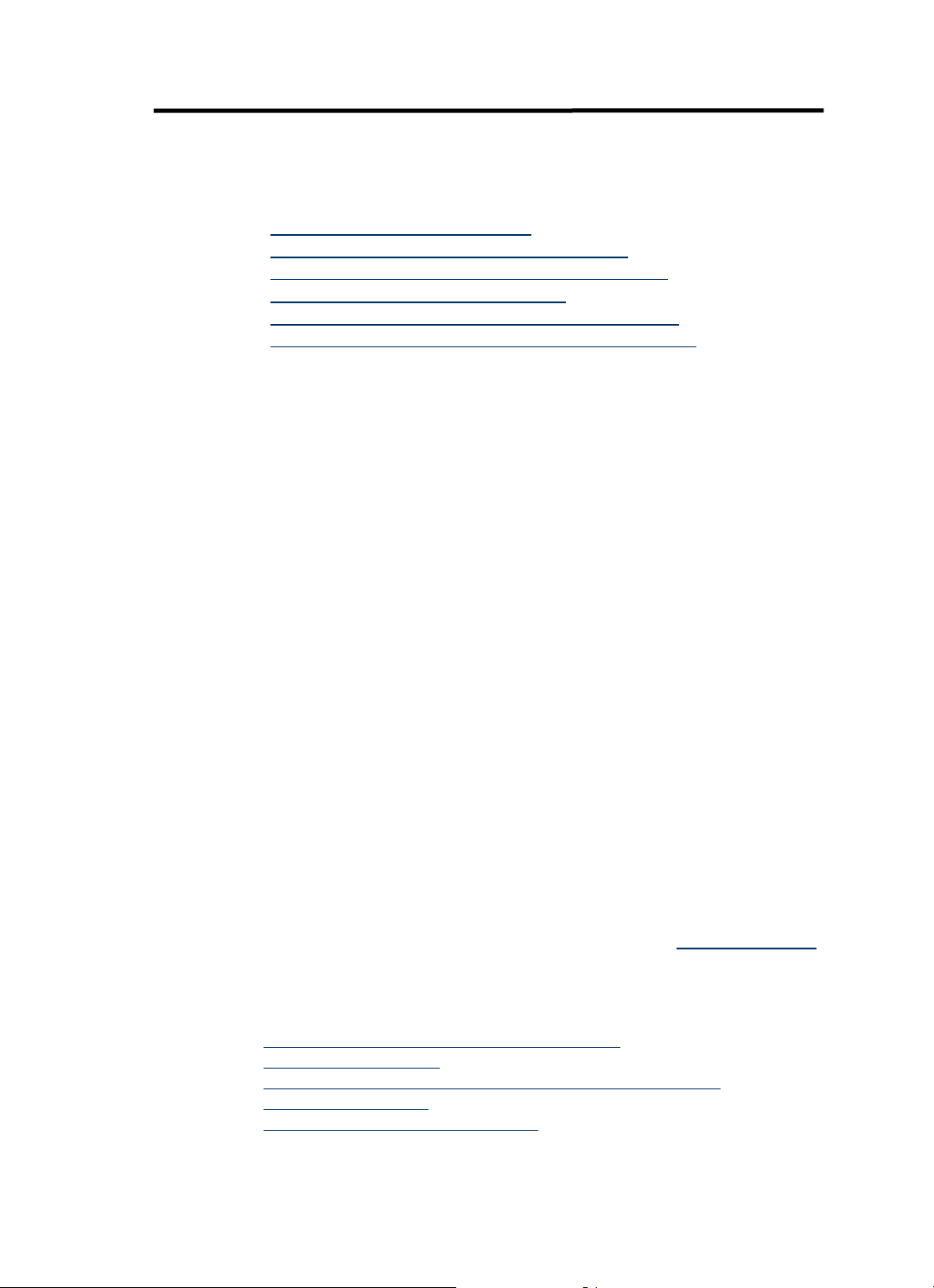
5 Résolution des problèmes
Cette section contient les solutions aux problèmes courants liés au scanner.
• Conseils de base pour l e dépannage
• Résolution des probl èmes d'installation du scanner
• Problèmes liés à l'initialisation du scanner ou au matériel
• Problèmes de fonctionnement du scanner
• Les boutons du scanner ne f onctionnent pas correctement
• Problèmes liés au circuit d'alimentation en papier du scanner
Pour plus d’informations sur le dépannage, cliquez sur le bouton Aide dans l’interface
utilisateur HP Scanjet 3000 TWAIN.
Conseils de base pour le dépannage
Des problèmes aussi simples que la présence de souillures sur la vitre du scanner,
ou des câbles mal fixés, peuvent engendrer la production de numérisations floues,
ou un fonctionnement inattendu, voire inopérant du scanner. Chaque fois que vous
rencontrez des problèmes lors de la numérisation, procédez systématiquement aux
vérifications suivantes.
• Si les numérisations sont brouillées, contrôlez la présence éventuelle de salissures
ou de traces de doigts sur les bandes de verre situées à l'intérieur du chargeur
de documents. Si tel est le cas, nettoyez les bandes de verre.
• Si vous numérisez un document destiné à un logiciel de reconnaissance optique
de caractères (OCR), le texte doit être clair et lisible pour permettre une bonne
reconnaissance des caractères.
• Assurez-vous que les câbles USB et le cordon d'alimentation sont correctement
insérés dans leurs connecteurs respectifs à l'arrière du scanner et que le cordon
d'alimentation est branché à une prise secteur en état de marche.
• Si vous avez connecté le scanner à l'ordinateur par l'intermédiaire d'un concentrateur
USB ou d'un port USB frontal de l'ordinateur, débranchez le scanner, puis rebranchez-le
à un port USB situé à l'arrière de l'ordinateur .
• Assurez-vous que les boutons du scanner sont activés.
• Éteignez le scanner et patientez 60 secondes, puis remettez-le sous tension.
• Assurez-vous que le couvercle du scanner est correctement fermé.
• Redémarrez l'ordinateur.
Si les problèmes persistent, il est possible que le micrologiciel du scanner HP ou le pilote
associé soit périmé ou affecté par une défaillance. Visitez le site
pour rechercher les mises à jou r de s logiciels, du microprogramme et des pilotes destinés
à votre scanner.
Voir aussi
• Nettoyage des rouleaux et du tampon de séparation
• Redémarrage du scanner
• Vérification du fonctionnement correct de l’alimentation électrique
• Vérification du câblage
• Boutons du panneau avant du scanner
Résolution des problèmes
www.hp.com/support
17
Page 20

Résolution des problèmes d'installation du scanner
Si le scanner ne fonctionne pas après son installation, il se peut qu'un message
similaire à l'un des suivants s'affiche sur l'ordinateur :
y Pas de communication entre l'ordinateur et le scanner. Pour résoudre le problè me,
vérifiez les câbles et l e logiciel du scanner comme décrit ici.
L'initialisation du scanner a échoué.
y
Scanner introuvable.
y
Une erreur interne s'est produite.
y
Pas de communication entre l'ordinateur et le scanner.
y
Pour résoudre le problème, vérifiez le câble et le logiciel du scanner comme décrit ici.
• Vérifiez le câble USB.
• Désinstallez, puis réinstallez le pilote du scanner HP Scanjet 3000.
Vérification des câbles
Type de câble Action
Câble
d'alimentation
Câble USB
Le câble d'alimentation relie le scanner à une prise secteur.
• Assurez-vous que le câble d'alimentation est bien connecté
au scanner et à une prise électrique ou à un parasurtenseur
en état de marche.
• Si le câble d'alimentation est connecté à un parasurtenseur,
veillez à ce que celui-ci soit bien relié à une prise électrique
et allumé.
• Appuyez en maintenant la pression sur le bouton Marche/arrêt
pendant 3 secondes pour mettre le scanner hors tension, puis
éteignez l’ordinateur. Patientez 60 secondes avant de rallumer,
dans l'ordre cité, le scanner puis l'ordinateur.
Le câble USB relie le scanner à l'ordinateur.
• Utilisez le câble fourni avec le scanner. Il se peut qu'un
autre câble USB ne soit pas compatible avec le scanner .
• Assurez-vous que le câble USB relie correctement
le scanner à l'ordinateur. Lorsque le câble USB est
correctement connecté à l'ordinateur, l'icône représentant un trident est orientée vers le haut.
• Si le câble USB est connecté à un port USB situé
à l'avant de l'ordinateur, branchez-le sur un autre
port USB à l'arrière de l'ordinateur.
Pour plus d'informations sur la résolution des problèmes liés
au câble USB, consultez le site www.hp.com/support
votre pays/région, puis utilisez l'outil de recherche pour trouver
les rubriques de résolution des problèmes liés au câble USB.
, choisissez
Désinstallez, puis réinstallez le pilote du scanner HP Scanjet 3000
Si le problème persiste une fois la connexion du scanner vérifiée, il se peut qu'il soit
dû à une installation incomplète. Désinstallez, puis réinstallez le pilote du scanner HP
Scanjet 3000.
1. Appuyez en maintenant la pression sur le bouton Marche/arrêt pendant 3 secondes
pour mettre le scanner hors tension, puis débranchez le câble USB et le cordon
d’alimentation du scanner.
18
HP Scanjet 3000 Scanner
Page 21

2. Pour désinstaller le pilote du scanner HP Scanjet 3000, utilisez l ’outil Ajouter/
Supprimer (ou Programmes et Fonctionnalités sous Windows Vista ou Wi ndow s 7)
depuis le Panneau de configuration.
3. Redémarrez l'ordinateur.
4. Utilisez le CD du logiciel de numérisation (HP Scanning Software) fourni avec
le scanner pour réinstaller le pilote du scanner HP Scanjet 3000.
5. Rebr anchez le câble USB et le cordon d'alimentation sur le scanner, puis appuyez
sur le bouton Marche/arrêt pour mettre le scanner sous tension.
Problèmes liés à l'initialisation du scanner ou au matériel
• Vérification de la connexion USB
• Redémarrage du scanner
• Le scanner ne fonctionne plus correctement
Vérification de la connexion USB
Vérifiez la connexion physique au scanner.
• Utilisez le câble fourni avec le scanner. Il se peut qu'un autre câble USB ne soit pas
compatible avec le scanner.
• Assurez-vous que le câble USB relie correctement le scanner à l'ordinateur. Lorsque
le câble USB est correctement connecté à l'ordinateur, l'icône représentant un trident
est orientée vers le haut.
Si le problème persiste après vérification des points précités, tentez de procéder comme suit :
1. Procéde z de l'une des manières suivan tes selon la façon dont le scanner est connecté
à l'ordinateur :
• Si le câble USB est connecté à un concentrateur (hub) USB ou à une station
d'accueil pour ordinateur portable, déconnectez le câble USB du concentrateur
USB ou de la station d'accueil , pu is connectez le câble USB à un port USB
situé à l'arrière de l'ordinateur.
• Si le câble USB est connecté directement à l'ordinateur, branchez-le sur
un autre port USB à l'arrière de l'ordinateur.
• Déconnect ez tous les autres périphériques USB de l'ordinateur, à l'exception
du clavier et de la souris.
2. Appuyez en maintenant la pression pendant 3 secondes sur le bouton Marche/arrêt
pour mettre le scanner hors tension, patien tez 30 se condes, pui s appuyez su r le bouton
Marche/arrêt pour mettre le scanner sous tension.
3. Redémarrez l'ordinateur.
4. Une fois l'or dinateur redémarré, essayez d'utiliser le scanner.
• Si le scanner fonctionne, rebranchez les autres périphériques USB un par un,
puis essayez d'utiliser le scanner après chaque nouvel ajout de périphérique.
Déconnectez tout périphérique USB empêchant le scanner de fonctionner.
• Si le scanner ne fonctionne pas, désinstallez, puis réinstallez le pil ote
du scanner HP.
Voir aussi
Désinstallation, puis réinstallation du pilote du scanner HP Scanjet 3000
Résolution des problèmes
19
Page 22

Vérification du fonctionnement correct de l'alimentation éle ctrique
Le câble d'alimentation relie le scanner à une prise secteur.
• Assurez-vo us que le câble d'alimentation est bien connecté au scanner et à une
prise électrique en état de marche.
• Si le câble d'alimentation est connecté à un parasurtenseur, veillez à ce que celui-ci
soit bien relié à une prise électrique et allumé.
Si le problème persiste après vérification des points précités, procédez comme suit :
• Appuyez en maintenant la pression sur le bouton Marche/arrêt pendant
3 secondes pour mettre le scanner hors tension, puis débranchez le cordon
d’alimentation du scanner.
• Patientez 30 secondes.
• Rebranchez le cordon d'alimentation sur le scanner, puis appuyez sur le bouton
Marche/arrêt pour mettre le scanner sous tension.
Voir aussi
Vérification du câblage
Redémarrage du scanner
Si un message du type Échec de l'initialisation du scanner ou Scanner introuvable
s'affiche lorsque vous tentez d'utiliser le scanner, il convient de réinitialiser ce dernier.
Pour réinitialiser le scanner, procédez comme suit :
1. Si le logiciel compatible TWAIN est ouvert, refermez-le.
2. Déconnectez le câble USB qui relie le scanner à l'ordinateur.
3. Mettez l'ordinateur hors tension, patientez 60 secondes, puis remettez-le sous
tension.
4. Rebranchez le câble USB à un port USB situé à l'arrière de l'ordinateur.
• Assurez-vous que le câble USB est correctement branché à l'arrière
du scanner. Lorsque le câble USB est correctement connecté à l'ordinateur, l'icône représentant un trident est orientée vers le haut.
• Essayez de connecter le câble USB à un autre port USB situé à l'arrière
de l'ordinateur.
Le scanner ne fonctionne plus correctement
Si la fonction de numérisation du scanner est défaillante, procédez comme suit :
Après chaque étape, lancez une numérisation afin de vérifier que le scanner
fonctionne correctement. Si le problème persiste, passez à l'étape suivante.
1. Il se peut qu'un câble ne soit pas bien branché. Assurez-vous que le câble
USB et le cordon d'alimentation sont correctement branchés.
Utilisez le câble fourni avec le scanner. Il se peut qu'un autre câble USB
ne soit pas compatible avec le scanner.
2. Vérifiez que l'alimentation électrique du scanner fonctionne.
a. Vérifiez que le voyant vert situé sur le bloc d'alimentation est allumé.
b. Si ce voyant est éteint, assurez-vous qu'une alimentation électrique
est présente sur la prise secteur ou le parasurtenseur sur lequel
le bloc d'alimentation est branché.
c. Si la prise électriqu e ou le parasurtens eur est alimenté(e), mais que
le voyant vert est toujours éteint, le cordon d'alimentation est peut-être
défectueux. Visitez le site www.hp.com/support
20
HP Scanjet 3000 Scanner
pour obtenir de l’aide.
Page 23

3. Débranchez le câble d'alimentation de sa source, patientez 60 secondes,
puis rebranchez-le.
4. Redémarrez votre ordinateur.
Utilisez le Gestionnaire de périphériques Windows pour vérifier que le scanner
est reconnu par l'ordinateur.
• Windows 2000/XP/XP 64 bits : Le Gestionnaire de périphériques
Windows est accessible sous l'onglet Matériel de l'outil Systèmes dans
le Panneau de configuration.
• Vista/Vista 64 bits/Windows 7 : Si vous avez défini l'affichage
du Panneau de configuration par catégories, sélectionnez Panneau
de configuration, Matériel et sons, puis Gestionnaire de périphériques.
Si vous utilisez la vue "Classique", sélectionnez Pannea u de configuration,
puis Gestionnaire de périphériques.
5. Débranchez le câble USB.
6. Redémarrez votre ordinateur.
7. Pour désinstaller le pilote du scanner HP Scanjet 3000, utilisez l’outil
Ajouter/Supprimer (ou Programmes et Fonctionnalités sous Windows
Vista ou Windows 7) depuis le Panneau de configuration.
8. Procédez à la réinstallation à l'aide du CD du logiciel HP fourni avec votre scanner.
9. Rebranchez le câble USB et le cordon d'alimentation sur le scanner, puis appuyez
sur le bouton Marche/arrêt pour mettre le scanner sous tension.
Problèmes de fonctionnement du scanner
• Le scanner ne s'allume pas
• La lampe du scanner reste allumée
• La numérisation ne se lance pas immédiatement
• Le scanner numérise un document recto verso à raison d'une seule page à la fois
• L'image numérisée est brouillée
• Les pages numérisées ne sont pas dans le bon ordre
• Optimisation des vitesses de numérisation et de traitement des tâches
• Le document numérisé est entièrement blanc ou entièrement noir
• Les images numérisées sont mal alignées
• Des stries verticales noires apparaissent sur l’image numérisée
• Les fichiers de numérisation sont trop volumineux
Le scanner ne s'allume pas.
Si le scanner ne s'allume pas lorsque vous appuyez sur le bouton Marche/arrêt
du panneau avant, vérifiez les éléments suivants :
• Le scanner a été débranché. Assurez-vous que le bloc d'alimentation est toujours
relié au scanner et branché sur la source d'alimentation.
• Le bloc d’alimentation est peut-être défectueux .
° Vérifiez que le vo yant vert situé sur le bloc d'alimentation est allumé.
° Si ce voyant est éteint, assurez-vous qu'une alimentation électrique est
présente sur la prise secteur ou le parasurtenseur sur lequel le bloc
d'alimentation est branché.
° Si la prise élect r ique ou le parasurtenseur est alimenté(e), mais que le voyant
vert est toujours éteint, le cordon d'alimentation est peut-être défectueux.
Contactez le fabricant de votre ordinateur pour obtenir de l’aide.
Résolution des problèmes
21
Page 24

La lampe du scanner reste allumée
La lampe du scanner s’éteint après chaque numérisation. Au bout de 15 minutes
d’inactivité, le scanner entre automatiquement en mode Veille (Économie d’énergie).
Si la lampe du scanner reste allumée après une longue période d'inactivité, éteignez
le scanner pendant 30 secondes, puis rallumez-le.
La numérisation ne se lance pas immédiatement
Assurez-vous que le capot du scanner est fermé et que le scanner est sous tension.
Si le scanner est en mode Veille, appuyez sur le bouton Marche/arrêt pour le réactiver.
Le scanner numérise un document recto verso à raison d'une seule page à la fois
Vérifiez que l’application compatible TWAIN prend en charge la numérisation recto verso
et que l’option correspondante a été sélectionnée.
L'image numérisée est brouillée
y Vérifiez que le document original n'est pas brouillé.
y Vérifiez qu'aucun élément n'est bloqué dans le circuit d'alimentation en papier
du scanner et assurez-vous que les guide-papier sont correctement positionnés.
Tentez une nouvelle numérisation.
y Nettoyez les plaques en verre situées à l’intérieur du scanner.
Voir aussi
Nettoyage de la vitre du scanner
Les pages numérisées ne sont pas dans le bon ordre
• Vérifiez que l'ordre des pages du document original est correct avant d' insérer
celles-ci dans le chargeur de documents.
• Vérifiez l'absence d'agrafes, trombones ou autres matériaux tels que des notes
adhésives, susceptibles d'empêcher le chargement correct des pages.
• Vérifiez que les pages n'adhèrent pas les unes aux autres.
• Placez la première page d'un document multipages à l'arrière du chargeur
de documents.
Optimisez les vitesses de numérisation et de traitement des tâches
Plusieurs paramètres influent sur la durée d’exécution totale d’un travail d’impression.
Pour optimiser les performances de la numérisation, tenez compte des informations
suivantes.
y Pour optimiser les performances, assurez-vous que votre ordinateur répond aux
recommandations système minimales. Pour connaître les exigences en termes
de configuration système minimale et recommandée, visitez le site www.hp.com
sélectionnez votre pays/région, puis lancez une recherche sur la chaîne « fiche
technique » (datasheet).
Sélectionnez, dans le logiciel de numérisation, le paramètre de mise en page qui
y
correspond à l’orientation des documents originaux dans le chargeur de documents.
Si vous numérisez un document au format texte éditable, il est normal que le logiciel
y
de reconnaissance optique de caractères (OCR) nécessite un temps de traitement
plus long que pour les numérisations non liées à l’ OCR . Attendez que la numérisation
soit terminée.
,
22
HP Scanjet 3000 Scanner
Page 25

REMARQUE : Pour obtenir les meilleurs résultats sur le logiciel d’OCR,
il convient de définir la compression du scanner sur un niveau faible,
voire de la désactiver. Il convient de choisir une résolution de 300 ppp (dpi)
pour l’anglais et les autres langues européennes, ou de 400 ppp (dpi) pour
le chinois et le coréen.
y La numérisation à une résolution plus élevée que nécessaire augmente la durée
de numérisation et génère un fichier plus volumineux sans créer d'avantage
supplémentaire. Si vous effectuez la numérisation à une résolution élevée,
réduisez le niveau afin d’accélérer le balayage.
Voir aussi
Les fichiers de numérisation sont trop volumineux
L'image numérisée est entièrement blanche ou entièrement noire
L'élément n'est peut-être pas placé correctement dans le chargeur de documents.
Assurez-vous que l’élément à numériser est placé face vers le bas.
Les images numérisées sont mal alignées
Vérifiez que les guides du chargeur de documents sont centrés sur le scanner et réglés sur
une largeur adaptée à l’orig ina l en cours de numérisation. Assurez-vous que les guide-papier
touchent les bords de l'original. En outré, il se peut que l’a ppl ication utilisée prenne en charge
la fonction de "redressement" des images numérisées. Il est à noter que les performances
peuvent être réduites, mais pour un résultat de meilleure qualité.
Des stries verticale s noires apparaissent sur l’image numérisée
Des salissures sont présentes sur la vitre du scanner. Nettoyez la vitre du scanner.
Voir aussi
Nettoyage de la vitre du scanner
Les fichiers de numérisation sont trop volumineux
Si les fichiers de numérisation sauvegardés sont trop volumineux, tentez de procéder
comme suit :
• Vérifiez le paramètre de résolution de la numérisation :
° Une résolution de 200 ppp est suffisante pour le stockage de documents tels
que des images.
° Pour la plupart des polices, une résolution de 300 ppp est suffisante pour
pouvoir exploiter la reconnaissance optique de caractères (OCR) et créer
un texte modifiable.
° Pour les polices asiatiques et de petite taille, la résolution de 400 ppp est
recommandée.
La numérisation à une résolution plus élevée que nécessaire génère un fichier plus
volumineux sans créer d'avantage supplémentaire.
• Les numérisations en couleur génèrent des fichiers plus volumineux que les numérisations de documents en noir et blanc.
• Si vous numérisez un grand nombre de pages à la fois, envisagez de rédui re le nombre
de pages numérisées simultanément, afin de créer des fichiers plus nombreux, mais moin s
volumineux.
• La plupart des applications de numérisation permettent aux utilisateurs de paramétrer
la compression appliquée aux fichiers de sortie. Pour plus d'informations, consultez
la documentation de votre application de numérisation.
Résolution des problèmes
23
Page 26

Les boutons du scanner ne fonctionnent pas correctement
Après chaque étape, appuyez sur un bouton afin de vérifier que le scanner fonctionne
correctement. Si le problème persiste, passez à l'étape suivante.
1. Il se peut qu'un câble ne soit pas bien branché. Assurez-vous que le câble USB est
correctement branché.
2. L'utilitaire de boutons HP Scanjet a peut-être été utilisé pour désactiver les boutons.
Si tel est le cas, réactivez les boutons au moyen de l'utili t aire de bou tons HP Scanjet.
(l’utilitaire de boutons HP Scanjet est fo urni en même temps que le pilote du scanner.
Une fois que le pilote du scanner HP Scanjet 3000 a été installé avec succès,
l’icône Utilitaire de boutons HP Scanjet s’affiche dans le coin inférieur droit
de la barre des tâches du système).
3. Appuyez en maintenant la pression pendant 3 secondes sur le bouton Marche/arrêt,
patientez 30 secondes, puis appuyez sur le bouton Marche /arrê t pour mettre l e scanne r
sous tension.
4. Redémarrez votre ordinateur.
5. Si le problème persiste, il est possible que les affectations de boutons aient été désac-
tivées en dehors de l'utilitaire de boutons HP Scanjet. Essay ez la procédure suivante :
a. Cliquez sur Panneau de configuration, choisissez Scanners et appareils
photo, puis sélectionnez, dans la liste, le modèle de scanner qui correspond
au vôtre.
b. Affichage des propriétés du scanner :
y Windows 2000 : Cliquez sur Propriétés.
Windows XP et Vista : Cliquez avec le bouton droit sur le modèle du scanner ,
y
puis cliquez sur Propriétés.
c. Examinez le paramètre initial des boutons de votre scanner :
• Windows 2000 : assurez-vous que l'option Désactiver les événements
de périphériques n'est pas sélectionnée.
• Windows XP, Vista et 7 : Assurez-vous que l'option Ne rien faire n'est
pas sélectionnée.
d. Assurez-vous que l'application associée au bou ton de nu mérisati on es t inst allée
et qu’elle fonctionne sur votre système.
Voir aussi
Pilote du scanner HP Scanjet 3000
Problèmes liés au circuit d'alimentation en papier du scanner
y Bourrages, papier de travers, erreurs de collecte
y Numérisation d'originaux fragiles
y L’alimentation en papier est défaillante
y Les originaux s'enroulent dans le bac de sortie du scanner
y La partie inférieure de l'image numérisée est tronquée
y Les images numérisées présentent des stries ou des rayures
y Un élément chargé dans le scanner provoque des bourrages à répétition
y Suppression des bourrages dans le circuit d'alimentation en papier du scanner
Bourrages, papier de travers, erreurs de collecte
y Vérifiez que tous les rouleaux sont en place et que les portes d'accès aux rouleaux,
ainsi que la trappe du scanner, sont fermées.
24
HP Scanjet 3000 Scanner
Page 27

y Si la page semble être déviée lorsqu'elle entre dans le circuit d'alimentation en papier
du scanner, vérifiez que l'image numérisée dans le logiciel n'est pas de travers.
y Les pages ne sont peut-être pas placées correctement. Redressez les pages et réglez
les guide-papier de manière à centrer la pile.
y Les guide-papier doivent entrer en contact avec les bords de la pile de papier pour
que le fonctionnement soit correct. Assurez-vous que la pile de papier est rectiligne
et que les guides sont placés contre les bords de la pile.
y Le chargeur de documents ou le bac de sortie contie nt peut-être un nombre
de pages supérieur au niveau maximal. Réduisez la quantité de pages d ans
le chargeur de documents et retirez les pages contenues dans le bac de sortie.
y Nettoyez le circuit d'alimentation en papier du scanner afin de réduire les risques
de décalage des pages. Si des décalages continuent de se produire, nettoyez les
rouleaux. Si des décalages continuent de se produire, remplacez les roule aux.
Voir aussi
y Conseils pour le chargement de documents
y Netto yage du circuit d'alimentation en papier
y Netto yage des rouleaux
y Rempl acement du rouleau de prélèvement
Numérisation d'originaux fragiles
Pour numériser en toute sécurité des originaux fragiles (tels que des photographies
ou des documents imprimés sur du papier froissé ou de faible grammage), insérez-les
dans un protège-document transparent et épais dont la largeur ne dépasse pas 216 mm
(8,5 po.) avant de les placer dans le chargeur de documents.
CONSEIL : Si vous ne disposez pas de protège-document de taille
appropriée, utilisez une pochette transparente destinée au rangement
dans un classeur. Découpez le bord comportant les perforations,
afin que la pochette ne dépasse pas 216 mm (8,5 po.) en largeur.
L’alimentation en papier est défaillante
Rechargez les pages dans le chargeur de documents en veillant à ce qu'elles entrent
en contact avec les rouleaux.
Le capot du scanner n’est peut-être pas correctement fixé. Ouvrez le capot du scanner
et refermez-le en appuyant fermement.
Il peut s'agir d'un problème matériel du scanner. Suivez les étapes ci-après pour tester
le scanner :
1. Assurez-vous que le cordon d'alimentation est bien connecté au scanner et à une
prise électrique ou à un parasurtenseur en état de marche. Vérifiez que le voyant
vert situé sur le bloc d'alimentation est allumé pour vous assurer que le cordon
d'alimentation fonctionne correctement.
2. Si le cordon d'alimentation e s t conn ecté à un parasurtenseur, veillez à ce que celui-ci
soit bien relié à une prise électrique et à ce qu'il soit allumé.
3. Débranchez le bloc d’alimentation du scanner et mettez l’ordinateur hors tension.
Patientez 60 secondes, rebranchez le cordon d’alimentation, puis remettez l’ordinateur en marche, en respectant l’ordre de ces opérations.
4. Tentez une nouvelle numérisation.
Voir aussi
Nettoyage des rouleaux
Remplacement du rouleau de prélèvement
Résolution des problèmes
25
Page 28

Les originaux s'enroulent dans le bac de sortie du scanner
Lorsque l'air environnant est sec, les originaux de faible grammage, te ls que ceux i mprimés
sur du papier de copie exempt de carbone, peuvent su bi r un enroulement dans le bac
de sortie. Pour réduire le ri sque d'enroulement, aplanissez les bords recourbés des
originaux avant de les introduire dans le chargeur de documents. Si vous ne parvenez
pas à aplanir les bords recourbés, assurez-vous que ceux-ci sont orientés vers le bas
lors de l'introduction des originaux dans le chargeur de documents.
La partie inférieure de limage numérisée est tronquée
Par défaut, le logiciel de numérisation permet de numériser des supports jusqu’au format
de papier de 356 mm (14 po.) de long. Dans le cas de pages plus longues, la fin du document n’est pas incluse dans l’image numérisée.
Vérifiez que vous avez défini un format de page approp rié dans le logiciel de numérisa tion.
Voir aussi
Numérisation de longs documents
Les images numérisées présentent des stries ou des rayures
Après chaque étape, essayez une autre numérisation pour vérifier si des rayures
apparaissent encore. Si tel est le cas, passez à l'étape suivante. Pour plus d'informations sur le nettoyage du scanner, voir la section Entretien et maintenance.
y Assurez-vous que les originaux sont propres et non froissés.
y Nettoyez les bandes de verre situées à l'intérieur du chargeur de documents
y Nettoyez les rouleaux.
Voir aussi
Entretien et maintenance
Un élément chargé dans le scanner provoque des bourrages à répétition
y L'élément n'est peut-être pas conforme aux critères pour les originaux acceptables.
y Il est possible qu'un objet à suppr imer (par exemple, une agrafe ou une note
auto-adhésive) soit resté sur l'original de l'élément.
y Assurez-vous que les guide-papier touchent les bords de l'original.
Voir aussi
Chargement d'originaux
Suppression des bourrages dans le circuit d'alimentation en papier du scanner
Pour éliminer un bourrage papier:
1. Ouvrez le couv ercle du scanner.
2. Retirez les originaux ou tout élément qui est coincé dans le circuit d'alimentation
en papier.
26
HP Scanjet 3000 Scanner
Page 29

3. Aplanissez les plis éventuellement causés par le bourrage.
4. Retirez tous les éléments (papier, agrafes, trombones, etc.) qui se trouvent dans
le circuit d'alimentation en papier.
5. Refermez le couvercle du scanner jusqu'à ce qu'il soit remis en place.
6. Rechargez les originaux non numérisés dans le bac d'alimentation.
7. Repr enez la numérisation.
Voir aussi
y Nettoyage des rouleaux et du tampon de séparation
y Conseils pour le chargement de documents
Résolution des problèmes
27
Page 30

6 Assistance produit Assistance produit
Les options d'accessibilité de ce scanner comprennent la possibilité d'activer
Les options d'accessibilité de ce scanner comprennent la possibilité d'activer
ou désactiver les boutons du scanner.
ou désactiver les boutons du scanner.
Voir aussi
Voir aussi
Contrôle des boutons du scannerContrôle des boutons du scanner
Obtention d’une assistance
Pour obtenir des informations supplémentaires
Contrôle des boutons du scanner.
Vous pouvez, afin d'éviter toute pression accidentelle sur les boutons, désactiver ceux-ci
sur le panneau frontal du scanner.
Lorsque les boutons sont désactivés, les numérisations et les copies sont toujours démarrées
à partir de l'ordinateur à l'aide du logiciel de nu mérisation. Vous pouvez appuyer sur le bouton
Annuler (
ainsi que sur le bouton Marche/arrêt afin de faire basculer le scanner en mode
d'économie d'énergie.
Pour désactiver les boutons du scanner, procédez comme suit :
1. Une fois que le pilote du scanne r HP Scanjet 300 0 a été in stallé avec su ccès,
2. Cliquez avec le bouton droit sur l'icône Utilitaire de boutons HP et sélectionne z l’option
) du panneau avant du scanner pour arrêter une numérisation ou une copie,
l’icône Utilitaire de boutons HP s’affiche dans le co in in féri eur droi t de la barre
des tâches du système.
Désactiver. Pou r acti ve r les boutons du scanner, désélectionnez l’option Désactiver.
Obtention d'assistance
Afin de tirer le meilleur parti de votre produit HP, consultez l es offres d’assistance HP
suivantes :
1. Cons ultez la section relative à la résolution des problèmes dans le présent manuel.
2. Visitez le site Web d’assistance en ligne HP à l’adresse www.hp.com/support
ou contactez votre revendeur. L'assistance en ligne HP est disponible pour tous
les clients HP. Il s'agit de la source la plus rapidement accessible pour obtenir
des informations à jour sur le produit et l'assistance d'experts, notamment les
fonctionnalités suivantes :
y Accès à la discussion en ligne et au courrier électronique avec des spécialistes
chevronnés du service d'assistance en ligne
y Mises à jour des logiciels, du microprogramme et des pilotes destinés à votre produit
y Informations précieuses relative s à la résolution des problèmes et au produit pour
les problèmes techniques
y Mises à jour des produits proactives, bulletins d'assistance et lettres d'informa-
tion HP (disponibles lorsque vous enregistrez votre produit)
3. Assistance HP par téléphone
y Les options d'assistance et leur tarif varient selon le produit, le pays/la région
et la langue.
y Les frais et les règles sont sujets à modification sans préavis. Veuillez consulter
les informations les plus récentes sur le site
28
HP Scanjet 3000 Scanner
www.hp.com/support
,
.
Page 31

4. Période post-garantie
Après la période de garantie limitée, l'aide est disponible en ligne à
l'adresse www.hp.com/s
5. Prolongation ou extension de votre garantie
Si vous souhaitez prolonger ou étendre la garantie du produit, contactez votre
revendeur ou consultez les offres de services HP Care Pack à
l'adresse www.hp.com/s
6. Si vous avez déjà acheté un service HP Care PackService, vérifiez les conditions
d'assistance dans votre contrat.
upport
upport
.
.
Informations supplémentaires
Plusieurs sources d'information décrivent l'utilisation du scanner et du logiciel
de numérisation.
Aide du pilote HP Scanjet 3000
L'aide sur le pilote du scanner HP Scanjet 3000 permet d'en apprendre davantage
sur les fonctions du pilote de ce scanner, notamment la suppression de bandes
de couleur ou la modification des paramètres de numérisation de base.
Pour ouvrir l’aide sur le pilote du scanner HP Scanjet 3000, procédez comme suit :
1. Démarrez votre logiciel de numérisation compatible TWAIN.
2. Sélectionnez la source de données TWAIN HP Scanjet 3000. Les différen tes
applications proposent différents moyens d’af ficher l’inte rface ut ilisateur TWAIN.
Souvent, cette opération s’accomplit en sélectionnant l’option "Paramètres
du scanner" ou "Acquisition". L’interface utilisateur HP Scanjet 3000 TWAIN
s’affiche.
3. Cliquez sur le bouton d’aide (désignée par le point d’interrogation situé
dans le coin supérieur droit de la barre de titre) ou appuyez sur la touche
de fonction F1.
Ressources techniques
Visitez le site www.hp.com/support pour obtenir des informations actualisées sur
le scanner.
Assistance produit
29
Page 32

7 Caractéristiques Caractéristiques
La présente section contient les informations réglementaires et les caractéristi-
La présente section contient les informations réglementaires et les caractéristiques relatives à votre scanner.
ques relatives à votre scanner.
Caractéristiques du scanner Caractéristiques du scanner
Nom Nom Description Description
Type de scanner Scanner recto verso à chargement de pages
Taille Largeur : 285 mm (11,22 po.), Profondeur : 157 mm (6,18 po.),
Hauteur : 163 mm (6,42 po.)
Poids
Élément de numéri-
sation
Interface USB 2.0 haut débit (compatible USB 1.1)
Résolution optique Matériel 600 x 600 ppp
Consommation
d'énergie
Informations
relatives à la
consommation
d'énergie
Configuration
système requise
2,5 kgs
Détection d’image par contact (CIS)
Pour obtenir des informations sur la consommation d'énergie,
consultez le fichier regulatory_supplement.pdf figurant sur
le CD "HP Scanning Software".
Les équipements d'impression et d'imagerie Hewlett-Packard
munis du logo ENERGY STAR® sont conformes à la spécifica-
tion ENERGY STAR de l'Agence américaine pour la protection
de l'environnement (U.S. Environmental Protection Agency).
Le marquage suivant figure sur les produits d'imagerie
conformes à la norme ENERGY STAR :
Des informations complémentaires sur les modèles de produits
d'imagerie conformes à la norme ENERGY STAR sont disponibles
sur le site :
Pour connaître les exigences en termes de configuration
système minimale et recommandée, visitez le site www.hp.com
sélectionnez votre pays/région, recherchez le modèle de votre
scanner, puis lancez une recherche sur la chaîne « fiche tech-
nique » (datasheet).
http://www.hp.com/go/energystar
,
30
HP Scanjet 3000 Scanner
Page 33

Caractéristiques des documents
Nom Description
Format minimum du papier 74 x 52 mm (2,9 x 2,1 po.)
Format maximum du papier 215,9 x 864 mm (8,5 x 34 po.)
Grammage minimal du papier 50 g/m2 (13,3 lb)
Grammage maximal du papier 120 g/m2 (32 lb)
Conditions d'environnement
Nom Description
Température Lors du fonctionnement du scanner : 10 à 35 °C (50 à 95 °F)
En stockage : -40 à 65 °C (-40 à 149 °F)
Humidité relative Lors du fonctionnement du scanner : 10 % à 80 °C sans
condensation, de 10 à 35 °C (50 à 95 °F)
En stockage : jusqu'à 90 % de 0 à 65 °C (32 à 149 °F)
REMARQUE : En présence de champs électromagnétiques, la sortie
du scanner HP peut être légèrement déviée.
REMARQUE : HP s'engage à informer ses clients sur les substances
chimiques utilisées dans ses produits conformément aux obligations légales
telles que REACH (Réglementation européenne EC N° 1907/2006 sur les
substances chimiques du Parlement et du Conseil Européen). Une note
d'information chimique sur ce produit peut être consultée sur le
site www.hp.com/go/reac
h.
Informations juridiques
Numéro de modèle légal : Afin de permettre son identification sur le plan juridique,
un numéro de modèle légal a été attribué à votre produit. Le numéro de modèle légal
de votre produit est FCLSD-1001. Ce numéro ne doit pas être confondu avec le nom
commercial de votre appareil (scanner professionnel HP Scanjet 3000 She et Feed)
ou la référence produit (L2723A). Vous trouverez des informations juridiques supplémentaires concernant votre scanner dans le fichier regulatory_supplement.pdf sur
le CD fourni avec votre produit.
Collecte des déchets des particuliers au sein de l'Union européenne
Caractéristiques
31
Page 34

Ce symbole, apposé sur le produit ou sur son emballage, indique que ce produit ne doit pas
être jeté avec les ordures ménagères. C’est à vous de le déposer dans un point de collecte
des déchets spécialisé dans le recyclage du matériel électrique et électronique. La collecte
et le recyclage séparés des déchets permettent de préserver les ressources naturelles
et de protéger la santé des individus. Pour plus d’informations sur les points de collecte
des déchets et sur le recyclage, contactez votre revendeur, la mairie, le service local
de ramassage des ordures ou le magasin dans lequel vous avez acheté le produit.
32
HP Scanjet 3000 Scanner
Page 35

Index
A
Accessibilité, 28
B
bloc d’alimentation
dépannage, 21
bouton Numériser
panneau avant du scanner, 3
C
Care Pack Service, 29
chargeur automatique de documents, 5
chargeur de documents
chargement du papier, chargement de cartes, 7
création de fichiers moins volumineux, 23
D
désactivation des boutons, 28
L
logiciel compatible TWAIN, 4
M
maintenance
nettoyage de la vitre du scanner, nettoyage des
rouleaux, 12
mode Veille, 3
N
nettoyage
rouleaux, tampon de séparation, 14
Nettoyage des rouleaux, 14
numérisations floues, 17
O
ordre des pages erroné, 22
originaux fragiles, 25
E
élimination d’un bourrage papier, 26
F
fournitures
commande, 12
G
garantie
extension, 29
I
interface utilisateur
TWAIN, 4
P
panneau avant
bouton Numériser, bouton Marche/arrêt,
bouton Annuler, 3
Panneau avant, 3
pièces
commande, 12
S
Site W eb
commande de fournitures, 12
stries
dépannage, 23
stries noires
dépannage, 23
Stries verticales noires
dépannage, 23
33
Page 36

Suppression de couleur, 11 T
TWAIN et WIA, 4
34
HP Scanjet 3000 Scanner
